
Параноик по поводу ваших писем? Хотите отправить их одним из самых безопасных способов? Тогда это руководство по использованию PGP-шифрования в Windows есть все что нужно. Если вы ищете опыт работы с PGP, кто его изобрел и как он работает на более глубоком уровне, обратитесь к нашему более обширному руководству по шифрованию PGP и его принципам работы..
Если вы предпочитаете нырнуть прямо и начать безопасное общение, то оставайтесь на месте. Этот урок имеет скриншоты и направления на каждом этапе пути, облегчая установить, настроить и использовать шифрование PGP.
Для бесперебойной работы PGP и с минимальным риском для вашей конфиденциальности и безопасности мы будем объединять несколько различных частей программного обеспечения. Первым из них является пакет шифрования PGP Gpg4win, которая является установкой для Windows, которая поставляется с Gnu Privacy Guard (GPG) и некоторые дополнительные компоненты.
Помимо Gpg4win, мы также будем использовать почтовый клиент от Mozilla, который называется буревестник, и Enigmail, это аддон Thunderbird, который объединяет все. Самое приятное, что все три из этих загрузок являются бесплатными, так что ничего не будет стоить, чтобы начать работать.
Вы будете использовать эти три компонента с вашим собственным адресом электронной почты. В идеале этот адрес должен исходить от поставщика, который имеет репутацию серьезного отношения к безопасности и конфиденциальности, но эти указания будут работать с любой старой учетной записью Gmail или Hotmail. Так что присоединяйтесь и будьте готовы к шифрованию.
В чем проблема с вашей обычной электронной почтой??
Большинство из нас используют электронную почту каждый день, но многие не знают, насколько она небезопасна. К сожалению, электронная почта не очень безопасна совсем. Между вашим почтовым ящиком и почтовым ящиком получателя, Вы никогда не знаете, кто мог бы перехватить ваши сообщения. Преступники, власти или ваш сумасшедший бывший парень могут читать все, что входит и выходит.
Отсутствие безопасности прекрасно в большинстве ситуаций. Для обычного человека не имеет значения, читает ли перехватчик последнюю цепочку сообщений электронной почты, чтобы войти в свой почтовый ящик, или его провайдер может получить доступ к своей переписке со старым другом из колледжа.
Проблемы возникают, когда вы хотите отправить что-то ценное или чувствительное. Вы не хотели бы отправлять по электронной почте свой пароль онлайн-банкинга своей жене или организовывать заговор, чтобы свергнуть правительство по электронной почте. В обоих случаях информация может быть легко найдена, приводя к тому, что ваши средства были украдены или очень злой чиновник постучал в вашу дверь.
Какое решение?
Если вы хотите сохранить свою электронную почту в безопасности, лучшее, что вы можете сделать, это зашифровать их. Зашифровывая свои сообщения с помощью PGP, вы помещаете их в сложный код, который может быть взломан только личным ключом получателя. То же самое относится и к получению зашифрованного сообщения – ваш личный ключ – единственное, что позволяет получить к нему доступ.
Эта система означает, что даже если кто-то перехватит ваши сообщения, он не сможет их прочитать. Они смогут видеть, с кем вы общаетесь, когда сообщение было отправлено, заголовок темы и метаданные, но содержимое самого сообщения будет скрыто зашифрованным зашифрованным текстом..
Смотрите также: Знаменитые коды и шифры
Какой провайдер электронной почты вы должны использовать?
Мы будем загружать Gpg4win, Thunderbird и Enigmail через мгновение, но для начала вам также понадобится адрес электронной почты. Вы можете использовать тот, который вы обычно делаете, но бесплатные письма, такие как Gmail и Yahoo, вероятно, плохая идея. Многие из этих услуг бесплатны только потому, что эти компании извлекают ваши данные и продают их рекламодателям..
Хотя Google не может сканировать содержимое электронной почты, зашифрованной PGP, он все еще может собирать метаданные. Если ваша общая мотивация для использования PGP состоит в том, чтобы улучшить вашу конфиденциальность и безопасность, то использование услуг компаний с такими сомнительными записями, вероятно, не является хорошим началом.
Так какой почтовый сервис вы должны использовать? Если у вас высокий уровень риска, вы можете обратиться к поставщику услуг электронной почты, который особое внимание уделяется безопасной и приватной электронной почте, такие как Tutanota или ProtonMail.
Они оба предлагают бесплатные планы с ограниченной функциональностью, а также премиум-аккаунты с большим объемом памяти и функциями. Это будет стоить вам несколько долларов в месяц, но во многих случаях это может стоить того.
Настройка шифрования PGP в Windows
Теперь, когда вы понимаете, почему это такая полезная система для защиты вашей электронной почты, пришло время приступить к работе. Это многошаговый процесс, который включает в себя загрузку и установку трех отдельных приложений, а затем настройку их для совместной работы..
Скачивание и установка Gpg4win
Gpg4win – это пакет программ с открытым исходным кодом для Windows. Он поставляется с некоторыми менеджерами сертификатов и плагинами, но все, что нам нужно для сегодняшнего урока, это Gnu Privacy Guard программное обеспечение для шифрования.
Первое, что вам нужно сделать, это зайти на сайт Gpg4win и скачать пакет шифрования для Windows..
Нажмите на большую зеленую кнопку с надписью Загрузить Gpg4win, с последующим номером версии:
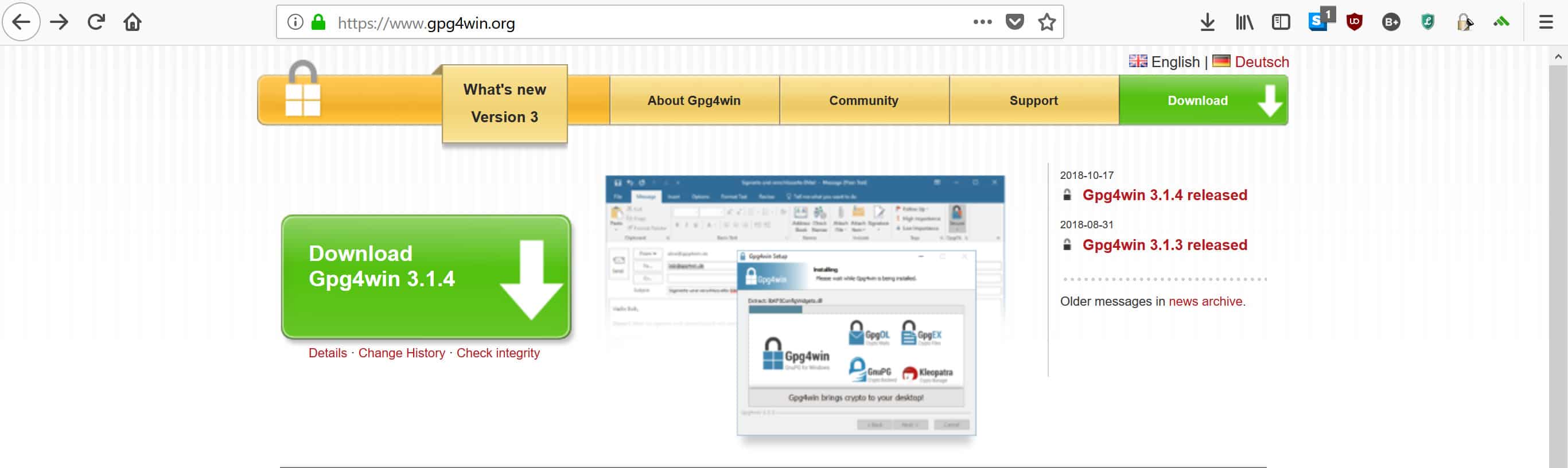
Вы попадете на следующий экран, где вас попросят сделать пожертвование:
Вам не нужно ничего жертвовать, потому что Gpg4win – это, в конечном счете, бесплатный программный пакет. Несмотря на это, важно помнить, что GPG – это проект, который помогает обеспечить связь миллионов людей по всему миру. Пожертвования являются важной частью поддержания проекта, поэтому, если у вас есть дополнительные средства, это стоит поддержать.
Если вы не хотите делать пожертвование, просто нажмите $ 0 находится под логотипом PayPal, а затем нажмите Скачать кнопка. Во время ожидания загрузки пакета GPG вы попадете на следующую страницу:
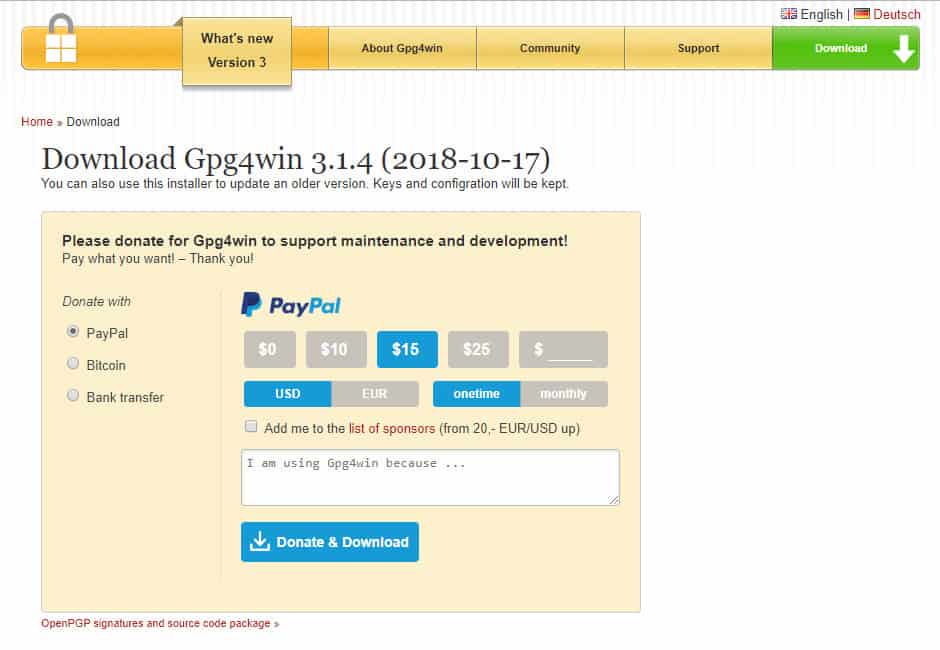
После завершения загрузки, Двойной клик на нем запустить мастер установки. Это приведет вас к меню, где вы можете выбрать свой язык. Выберите язык, который вам удобнее, затем нажмите Ok:
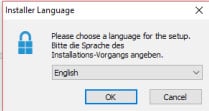
Вы попадете на следующую страницу, где вы можете просто нажать следующий:
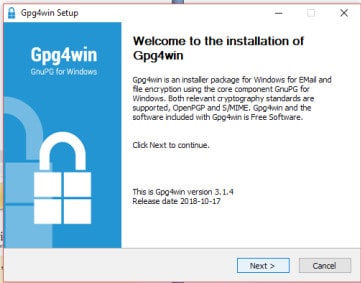
Это приведет вас к экрану, где вы сможете выбрать, какие аспекты пакета GPG вы хотите установить. Все, что нам действительно нужно для наших целей, это GnuPG, но загрузка вариантов по умолчанию не повредит. Вы также можете загрузить Интеграция браузера или GPA если вы чувствуете, что они понадобятся вам для чего-то другого.
Как только вы сделали свой выбор, нажмите следующий:
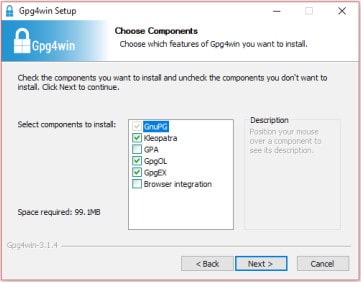
Вы попадете на следующую страницу, где вы можете выбрать место для сохранения Gpg4win или просто оставить пункт назначения как есть. щелчок устанавливать:
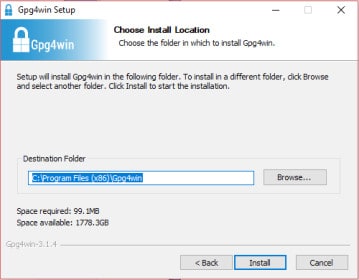
Подождите несколько секунд, пока Gpg4win установлен. Тогда вы попадете на следующую страницу:
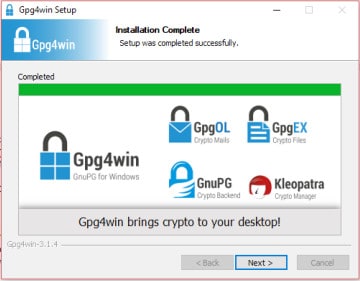
щелчок следующий, тогда вы окажетесь здесь:
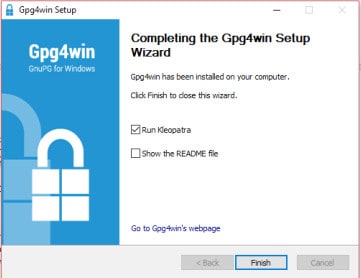
щелчок Конец завершить настройку Gpg4win вашего компьютера. Вам не нужно запускать Kleopatra для сегодняшнего урока, поэтому вы можете отменить выбор или просто закрыть программу, когда она откроется. Kleopatra – это менеджер сертификатов, который вы можете использовать для управления своими ключами, но сегодня мы будем использовать Enigmail вместо.
Установка Thunderbird
Первый шаг – попасть на сайт Thunderbird, а затем нажать на большой зеленый Скачать кнопка посередине:
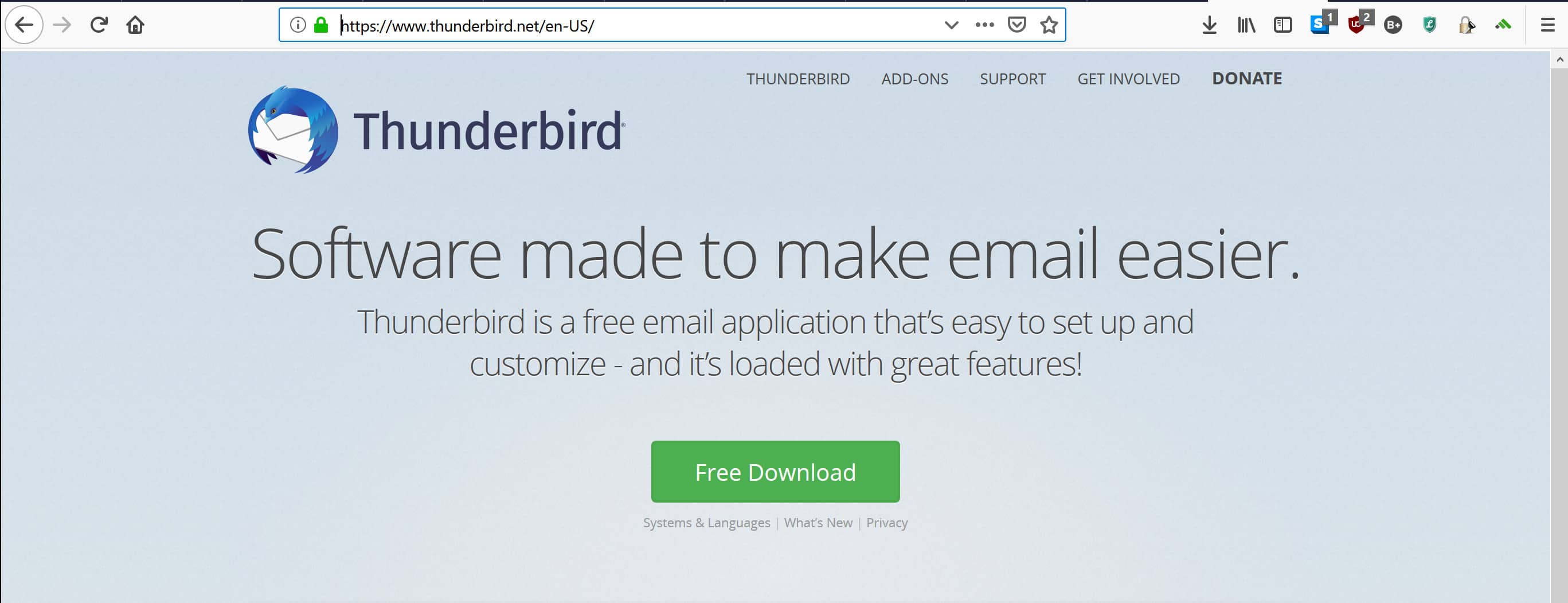
Подождите, пока файл загрузится, затем запустите его. Может появиться окно с вопросом, хотите ли вы разрешить программе вносить изменения в ваш компьютер. Если это так, нажмите да. Запустится следующий мастер установки:
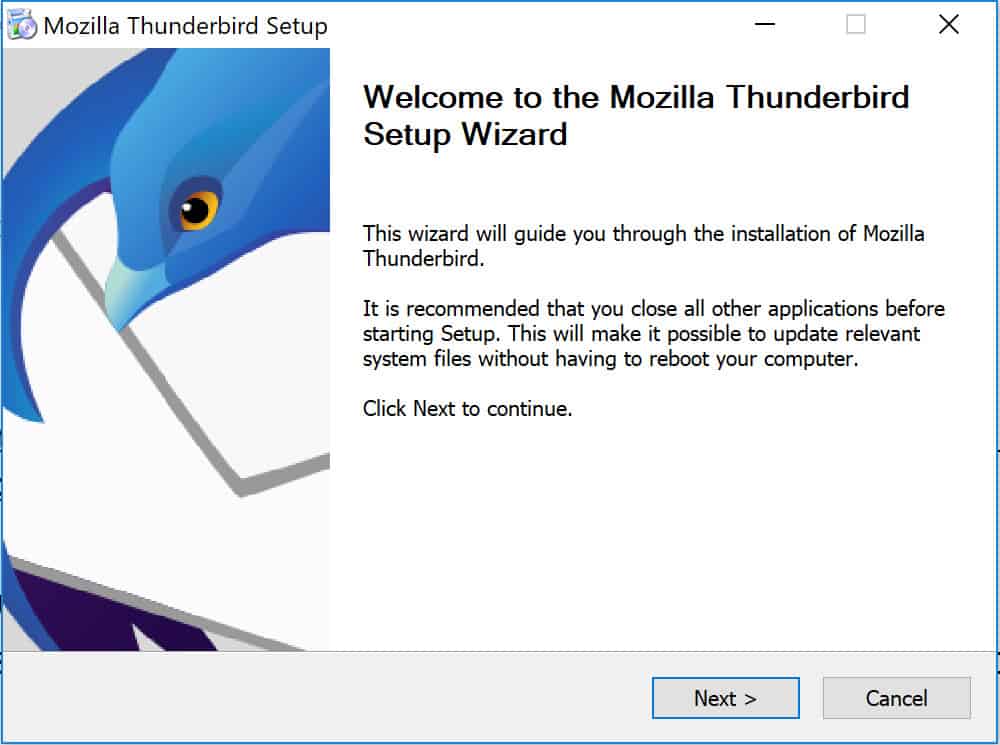
щелчок следующий, который приведет вас сюда:
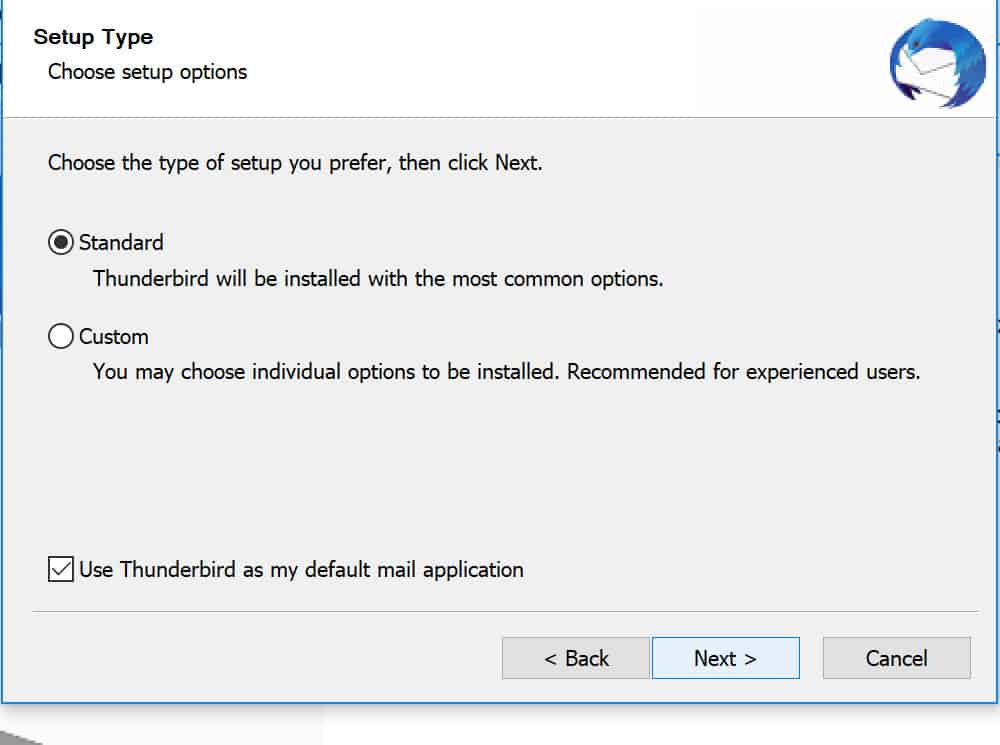
Если вы опытный пользователь, не стесняйтесь изготовленный на заказ Вариант настройки. Если вы не слишком технически настроены, то, вероятно, лучше выбрать стандарт установка вместо. щелчок следующий, который приведет вас к этой странице обзора:
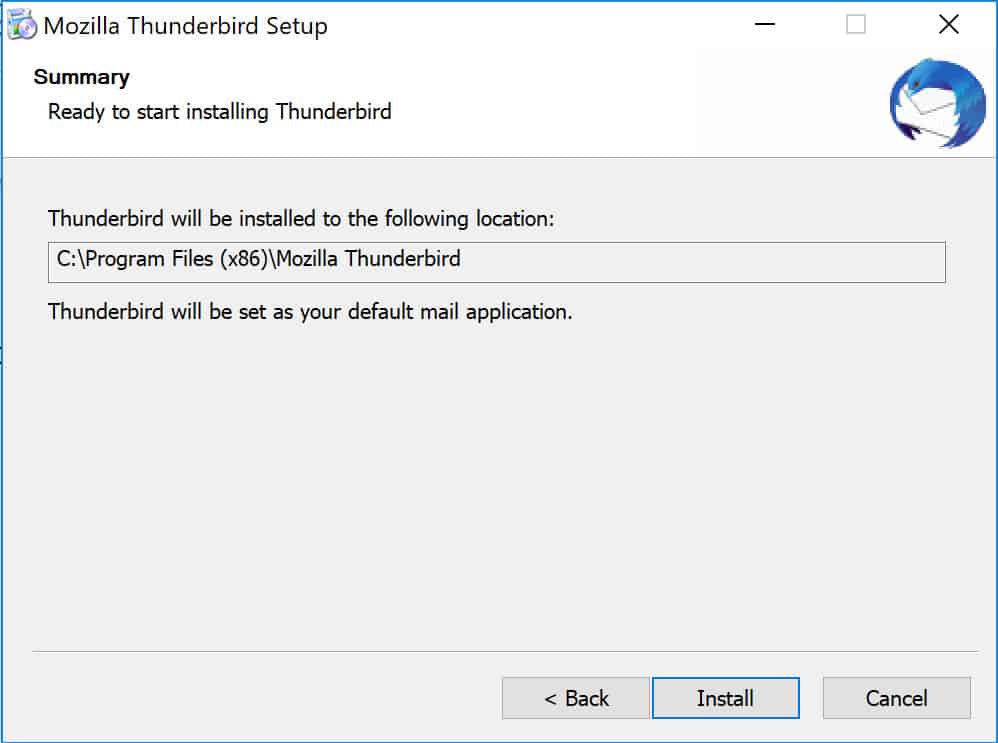
Проверьте свой выбор, затем нажмите устанавливать если вы счастливы с ними. В противном случае вернитесь к мастеру установки и измените местоположение файла или любой другой параметр, который вы хотите изменить..
Если вы вносите какие-либо изменения, повторяйте каждый из перечисленных выше шагов снова, пока не нажмете устанавливать. Дождитесь окончания установки, после чего вы попадете на страницу завершения. щелчок Конец завершить установку Thunderbird.
Настройка Thunderbird
Thunderbird должен запуститься сам. Если это не так, найдите в своих файлах и откройте его вручную. Вы попадете на этот экран настройки:
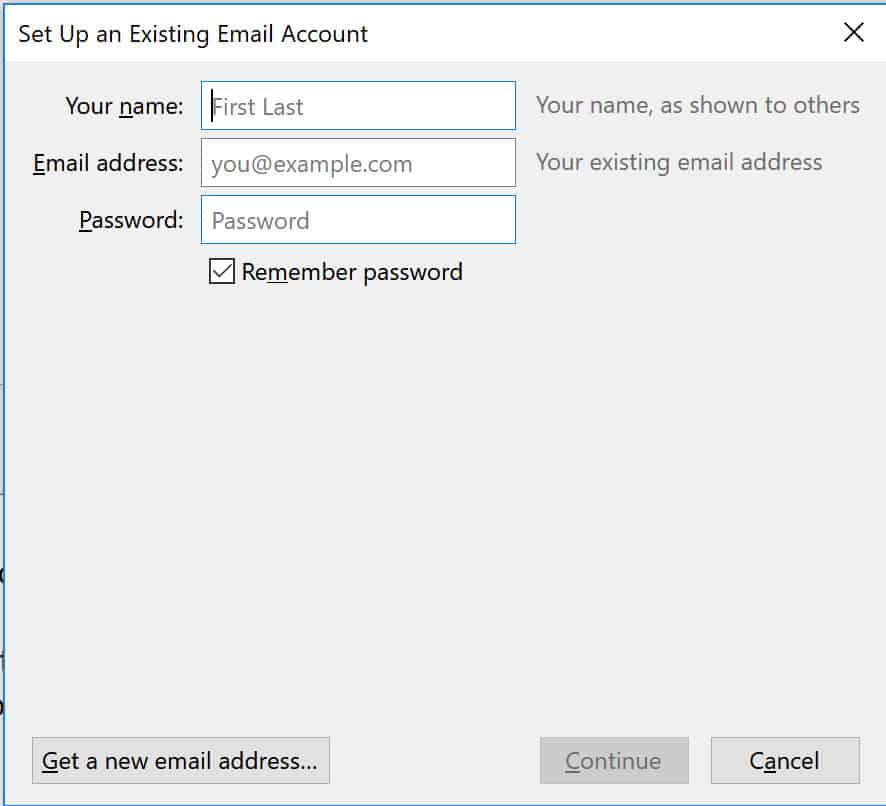
Введите свое имя, адрес электронной почты, который вы хотели бы использовать, и пароль, принадлежащий этой учетной записи. Надежные пароли имеют решающее значение, потому что слабые позволяют злоумышленнику легко проникнуть в вашу зашифрованную электронную почту PGP. Для получения более подробной информации о надежных паролях, обратитесь к нашему руководству о том, как сделать надежные пароли.
Смотрите также: Генератор паролей
После того, как вы ввели свои данные, нажмите Продолжить. Вы попадете на следующий экран:
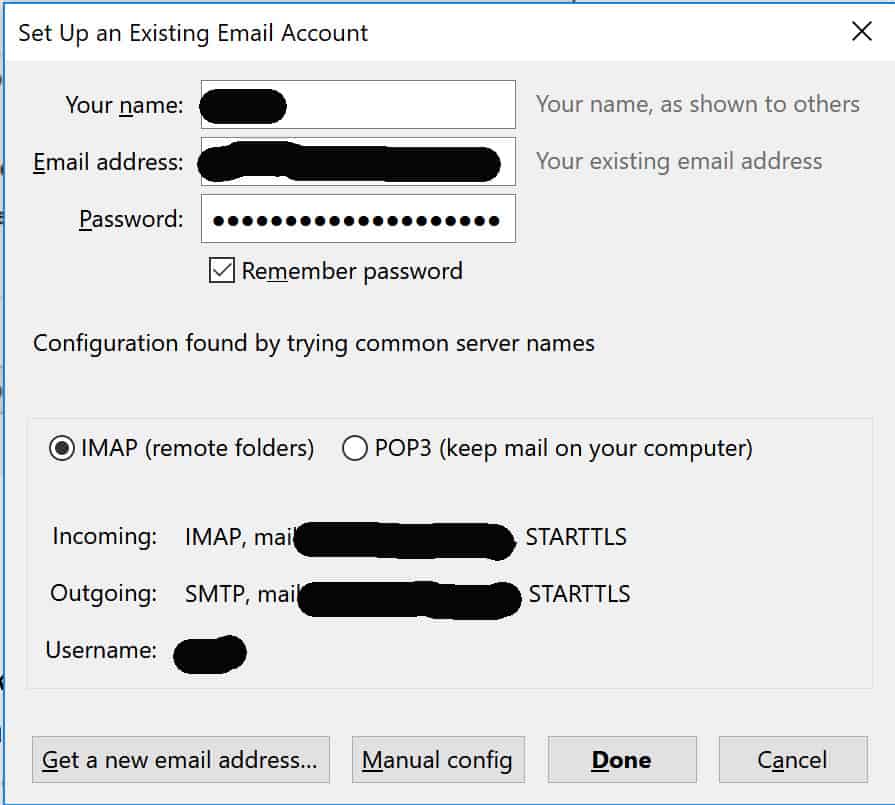
Если вы не уверены, что делаете, лучше оставить настройки такими, какие они есть.. IMAP это протокол, который хранит главные копии ваших папок электронной почты на сервере, а дополнительные копии размещаются локально. POP3 будет хранить ваши сообщения на первом устройстве, которое обращается к ним. В общем, IMAP удобнее синхронизировать почту на разных устройствах.
Если вы довольны своей конфигурацией, нажмите Выполнено. Мастер установки займет некоторое время, чтобы проверить ваш пароль, после чего вы попадете в интерфейс вашего нового почтового клиента Thunderbird..
В Thunderbird можно поэкспериментировать с множеством других параметров конфигурации, таких как настройка параметров безопасности и отключение HTML в ваших электронных письмах. На самом деле, многие из них важны для вашей общей безопасности и конфиденциальности. Несмотря на их важность, в этом посте мы расскажем о многих других вещах, поэтому мы сохраним их на следующий день..
Настройка Enigmail
Самый простой способ настроить Enigmail – это сделать из клиента Thunderbird, который мы только что загрузили. На главном экране почтового ящика Thunderbird вы увидите маленький значок в меню с тремя горизонтальными линиями. Он расположен в правом верхнем углу, рядом с окном поиска.
Наведите курсор на этот значок, чтобы вызвать настройки. В правом столбце меню вы увидите Дополнения. Наведите указатель мыши на это, затем дождитесь появления третьего столбца меню. щелчок Дополнения когда это произойдет:
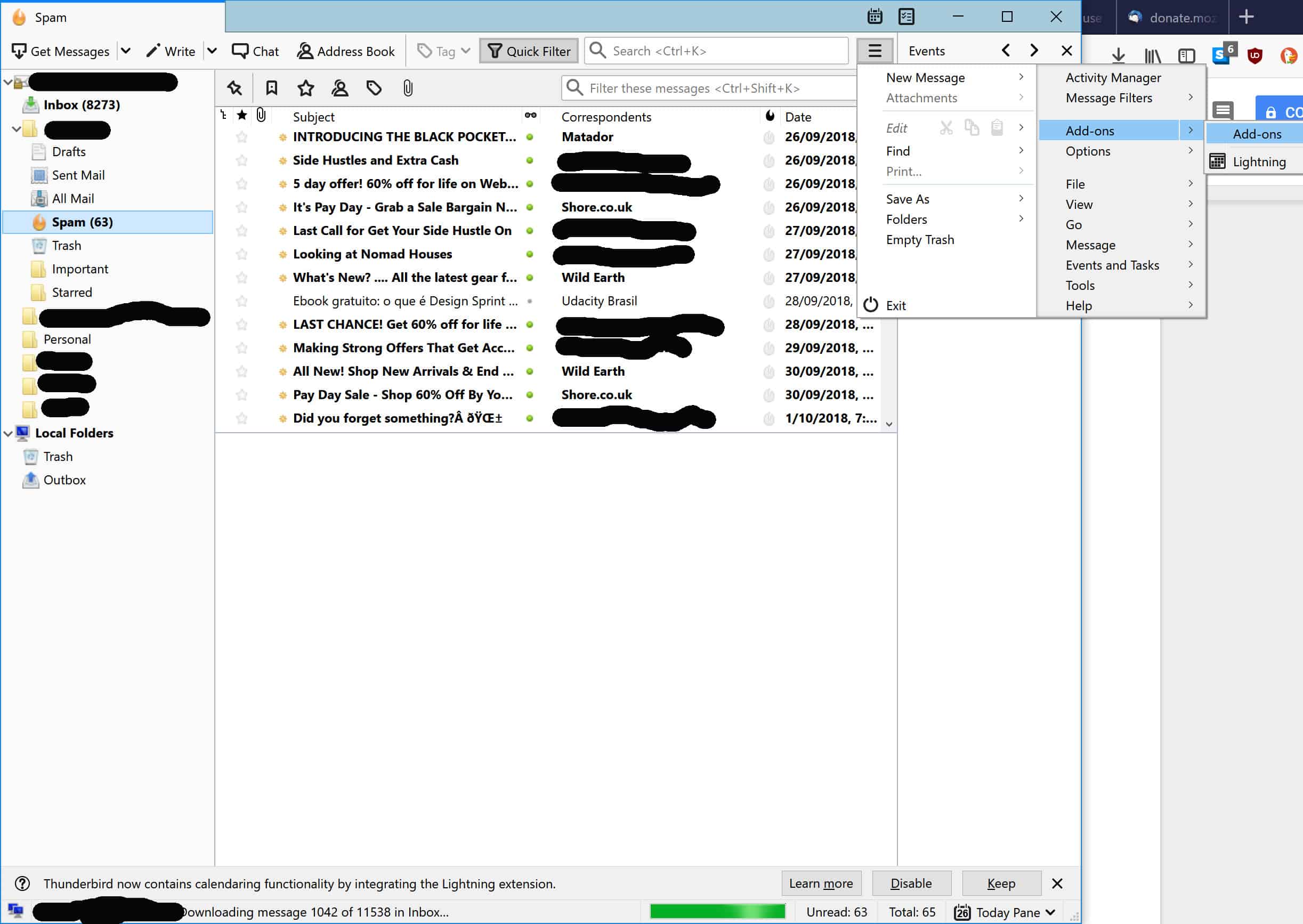
Это приводит вас к Дополнения стр. Если вы прокрутите вниз, Enigmail должно быть в Избранные дополнения раздел. щелчок в теме:
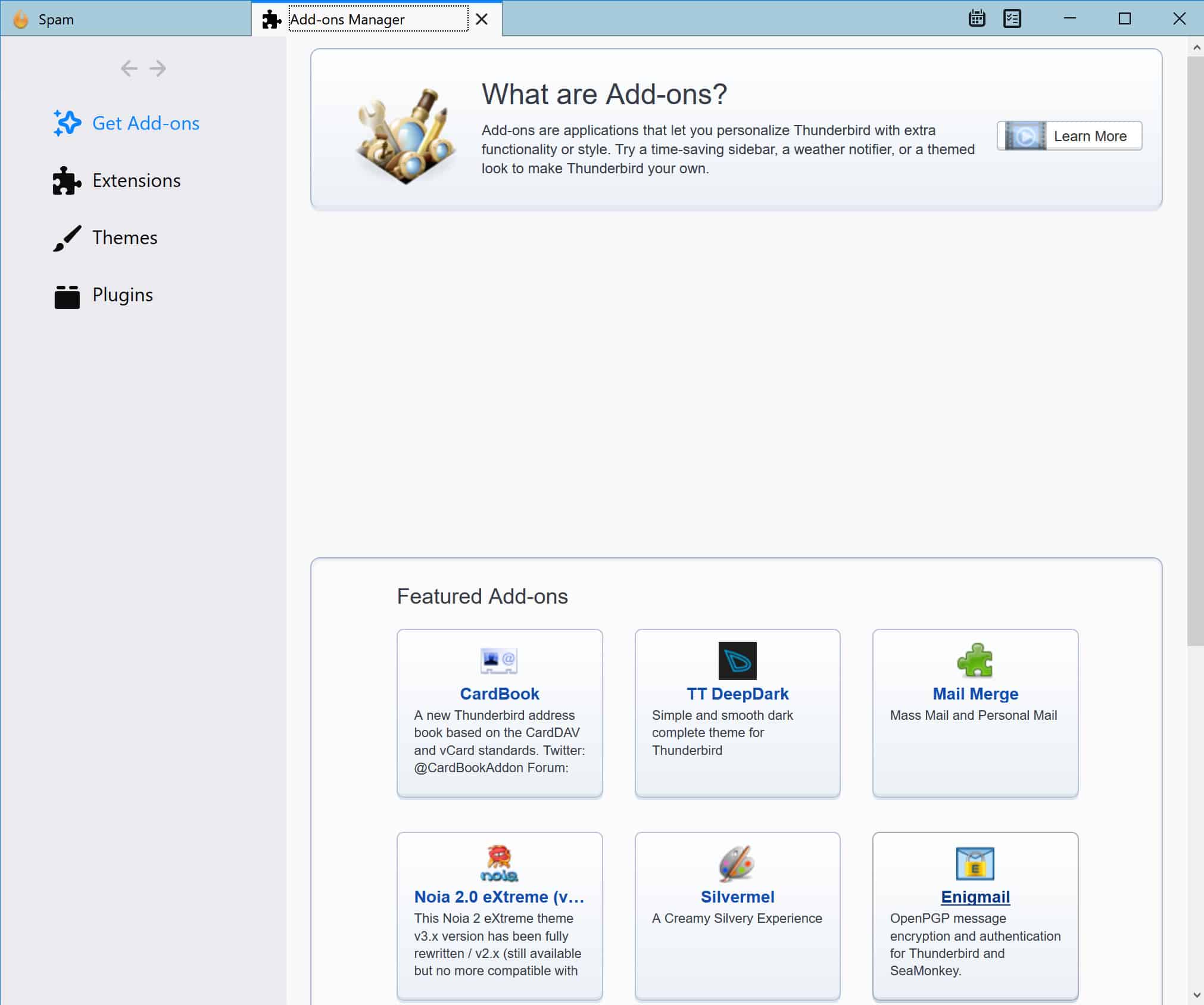
Нажав на значок Enigmail, вы попадете на следующую страницу:
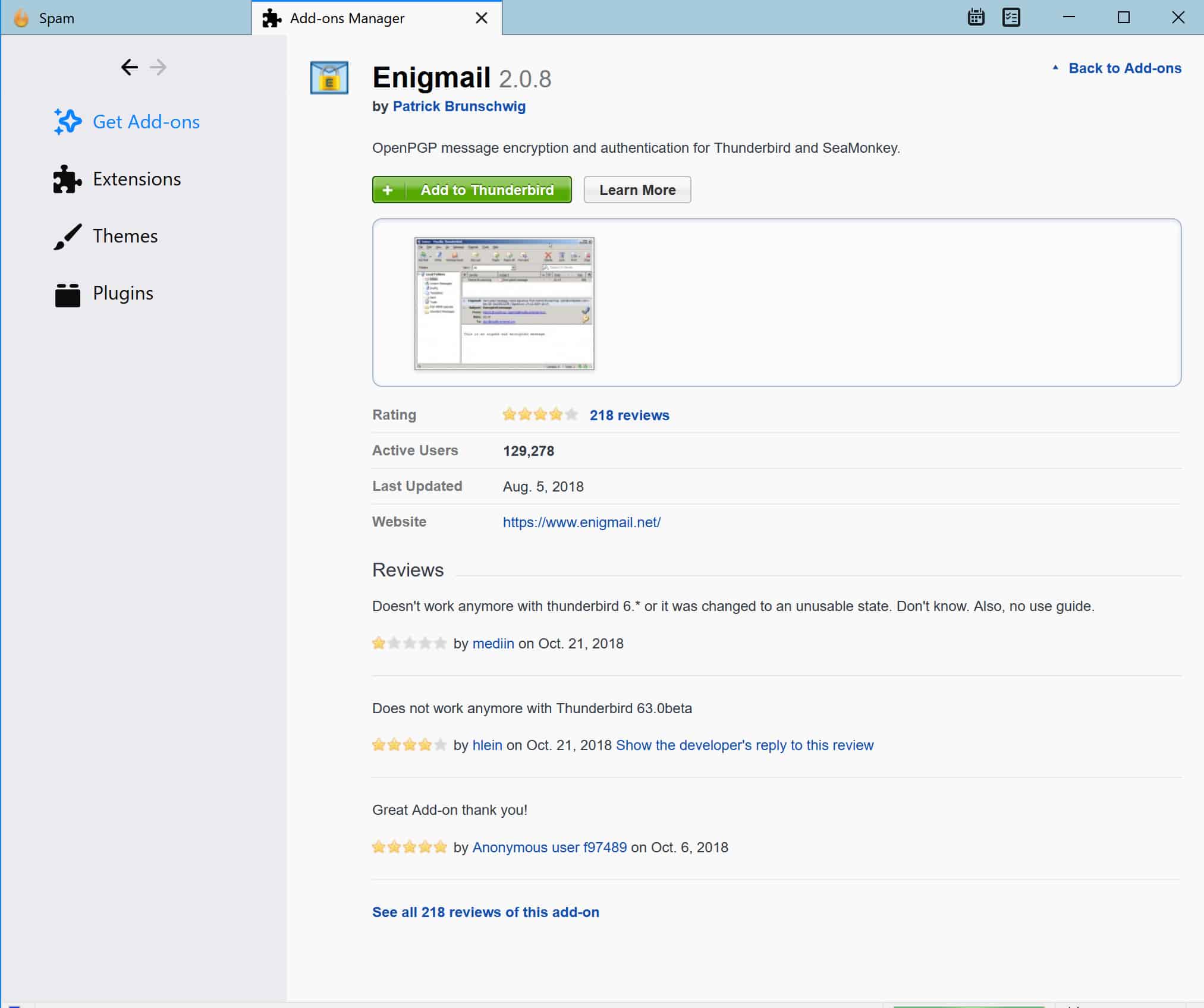
Нажмите на зеленый Добавить в Thunderbird кнопка. Появится следующее всплывающее окно. щелчок Установите сейчас:
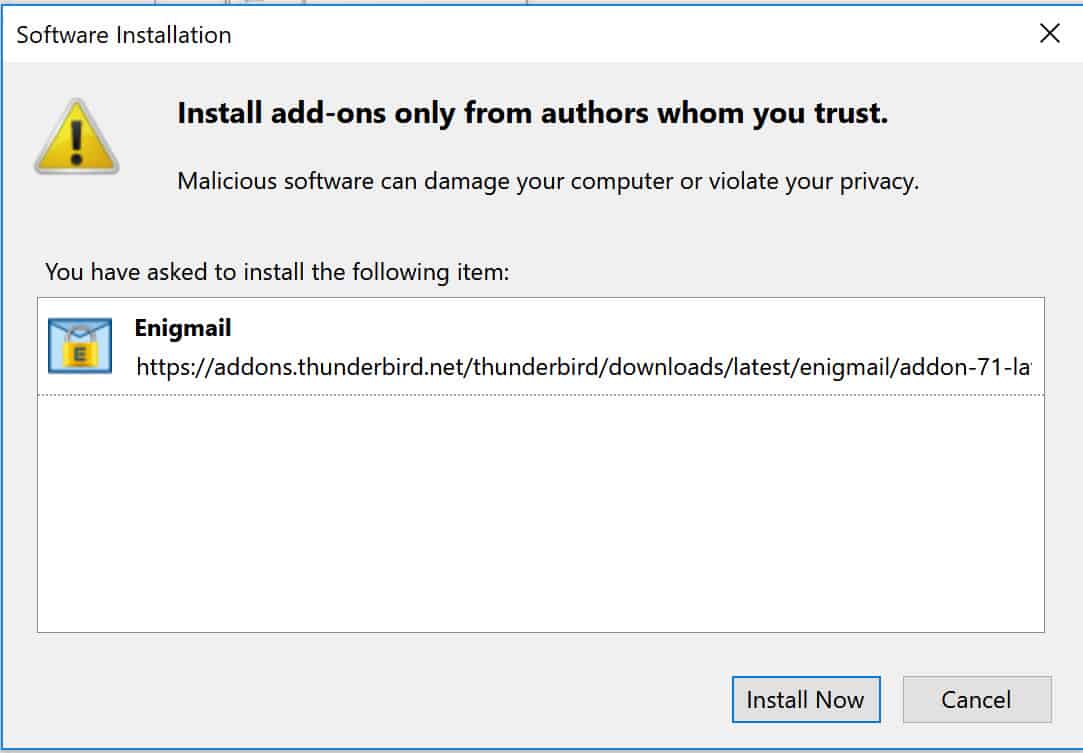
в Дополнения Экран, к которому вы переходили ранее, теперь вы можете нажать на второй вариант в вертикальном меню слева, расширения:
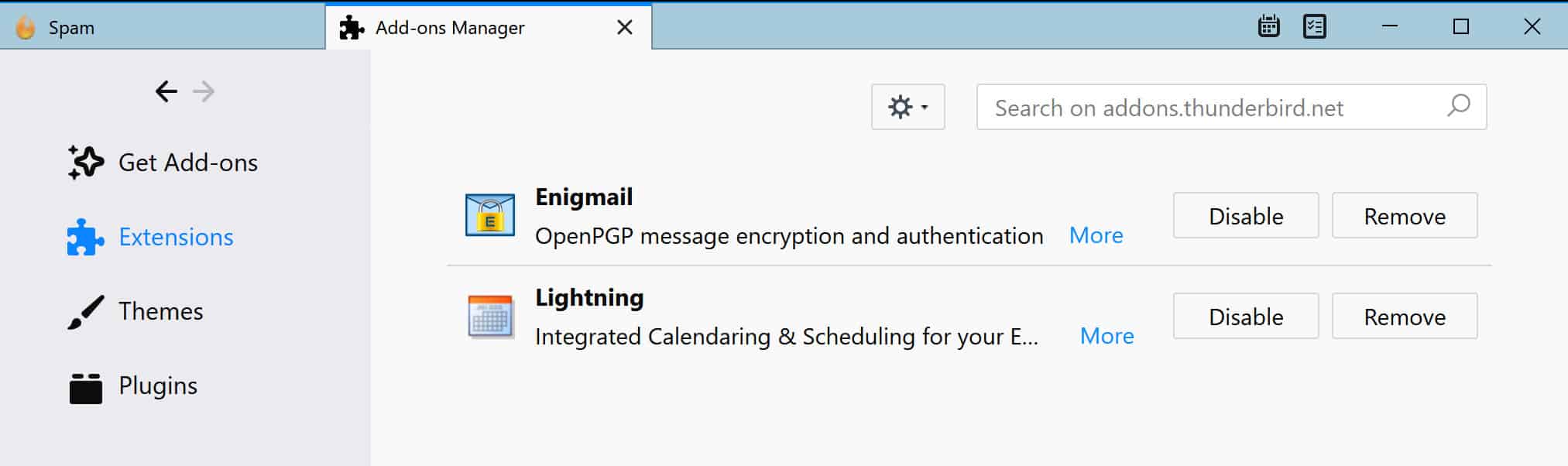
Теперь вы должны увидеть значок Enigmail в списке ваших расширений.
Чтобы убедиться, что Enigmail и Gnu Privacy Guard настроены правильно, вернитесь в строку меню, наведите курсор мыши на Дополнения во втором столбце, пока другой Дополнения меню появляется. Теперь вы увидите Enigmail под этим. щелчок в теме:
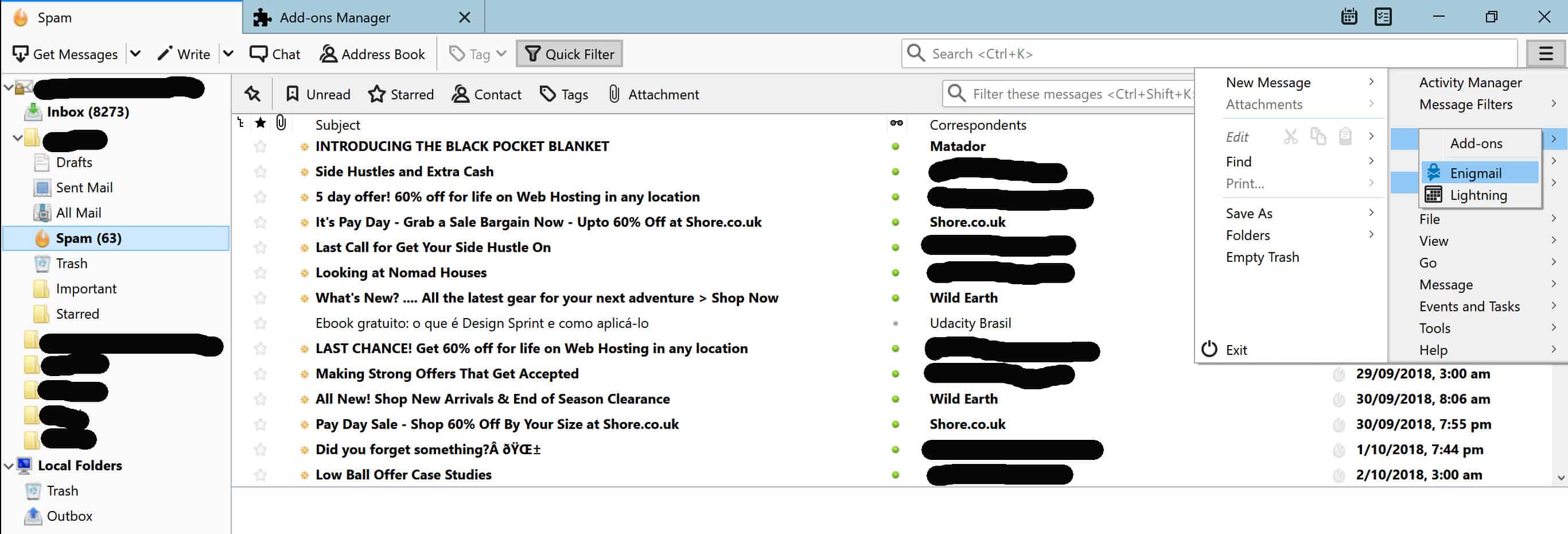
Это приведет вас к следующему экрану:
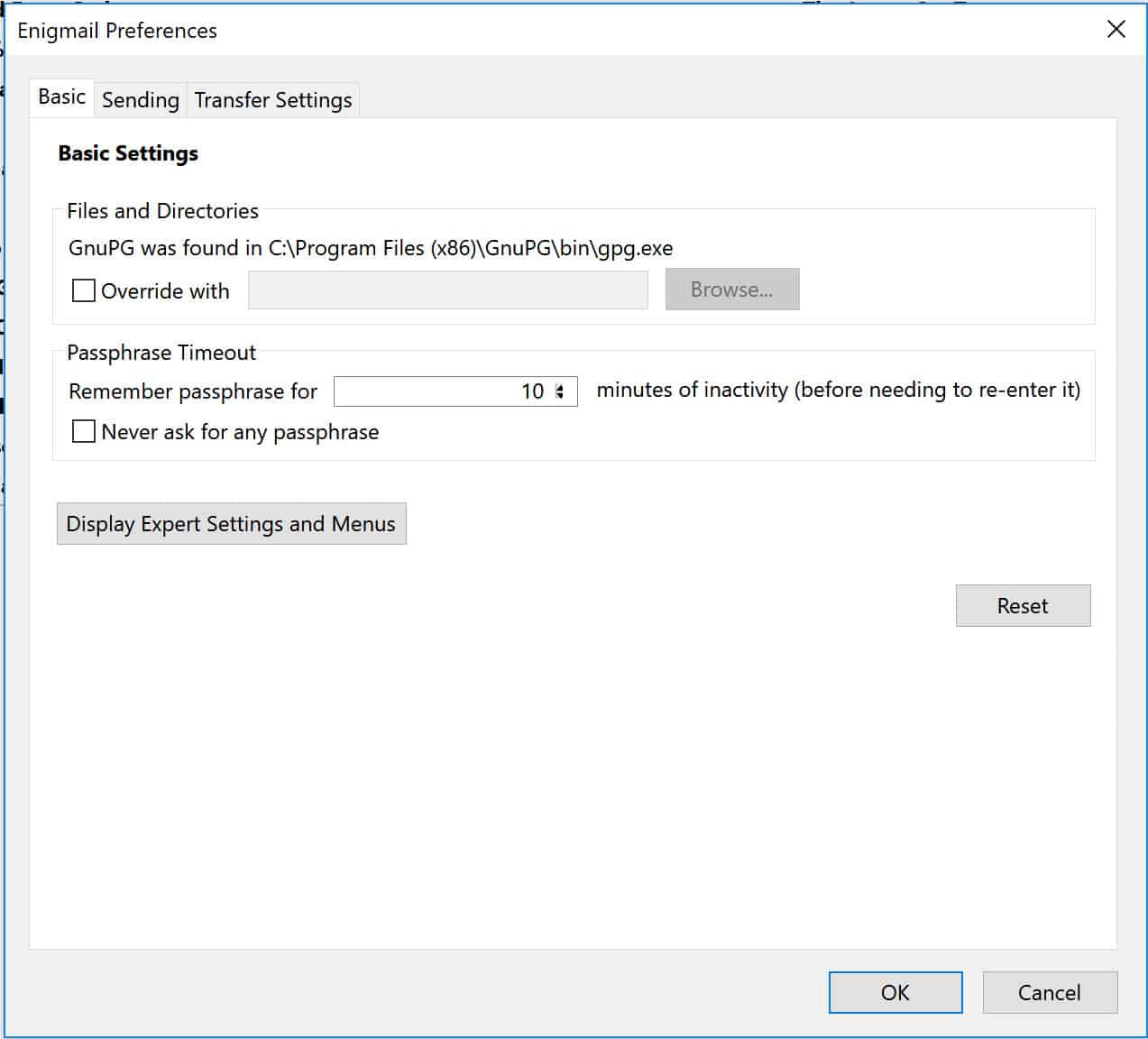
Под Базовые настройки, где это говорит Файлы и каталоги, Вы хотите, чтобы это сказало “GnuPG был найден в …». Если это говорит «Не удалось найти GnuPGЗатем установите флажок под надписью «Переопределить с помощью”И введите место, в котором вы сохранили Gpg4win ранее в руководстве. щелчок Ладно вернуться на главный экран Thunderbird.
Чтобы настроить Enigmail, нажмите на Мастер установки вернувшись в меню, прокрутите вниз до Enigmail во втором столбце. Мастер установки должен быть первым вариантом, который появляется при наведении на него курсора:
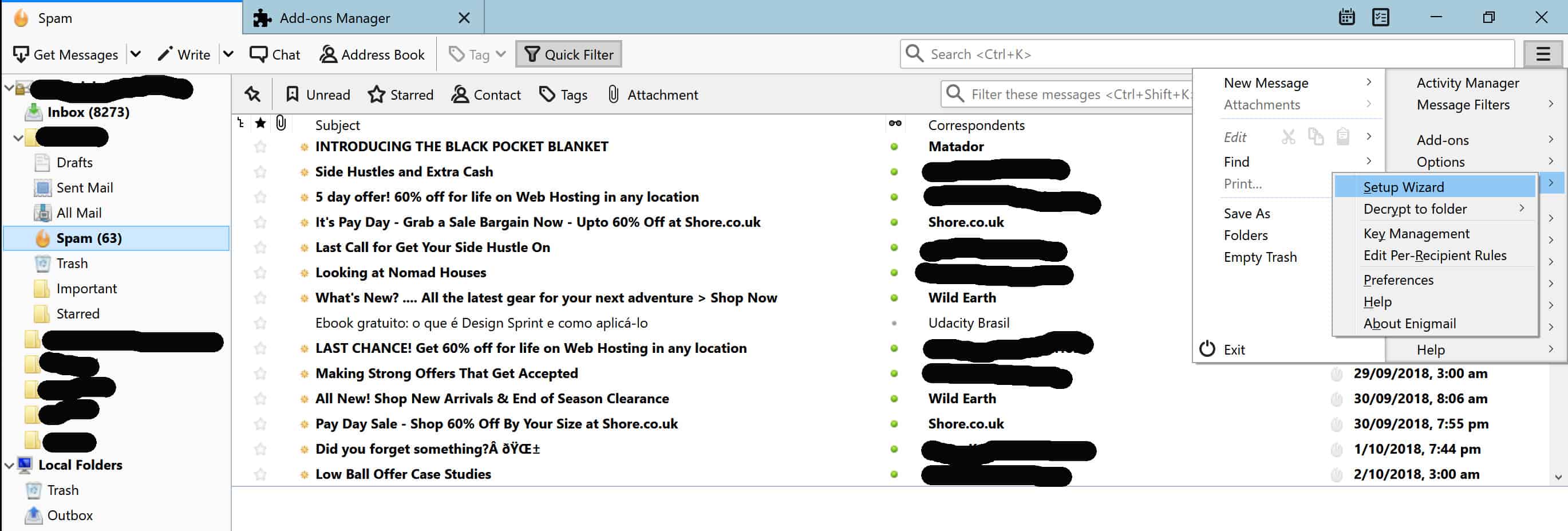
Для этого урока мы будем придерживаться стандартная конфигурация. Если вы опытный пользователь, не стесняйтесь выбирать другие настройки. щелчок Следующий:
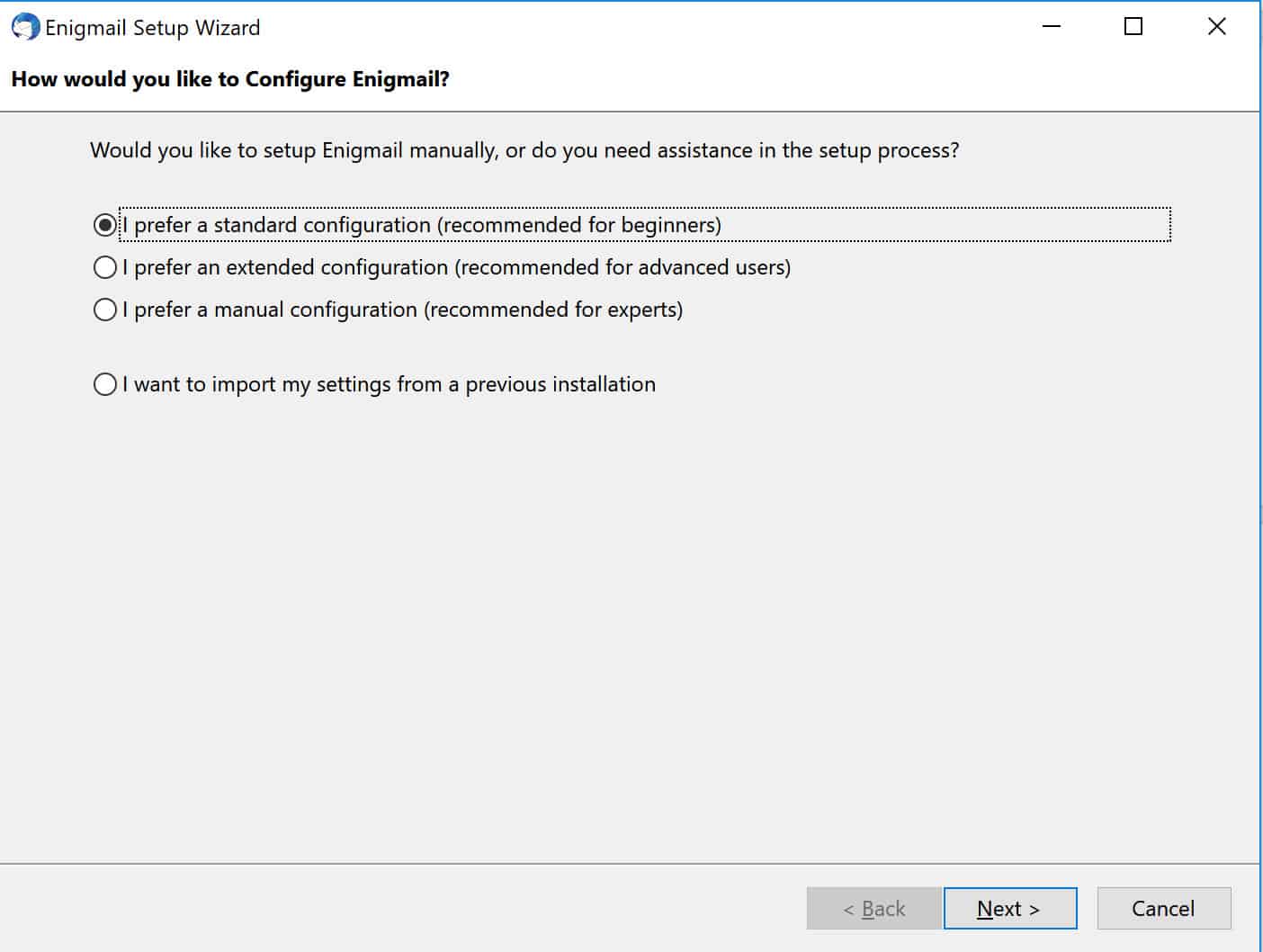
Вы перейдете на новую страницу для настройки пары ключей. Пары ключей являются критически важным аспектом PGP, состоящим из открытого ключа, который ваши корреспонденты используют для шифрования ваших сообщений, и личного ключа, который вы используете для их расшифровки..
Если кто-нибудь когда-нибудь обнаружит ваш закрытый ключ, он позволит им получить доступ к вашим зашифрованным сообщениям PGP. Вот почему так важно всегда хранить свой закрытый ключ в безопасности от чужих глаз. Хорошее решение – хранить его на USB-накопителе в сейфе..
Первое, что вам нужно сделать, это ввести надежный пароль для защиты ваших ключей:
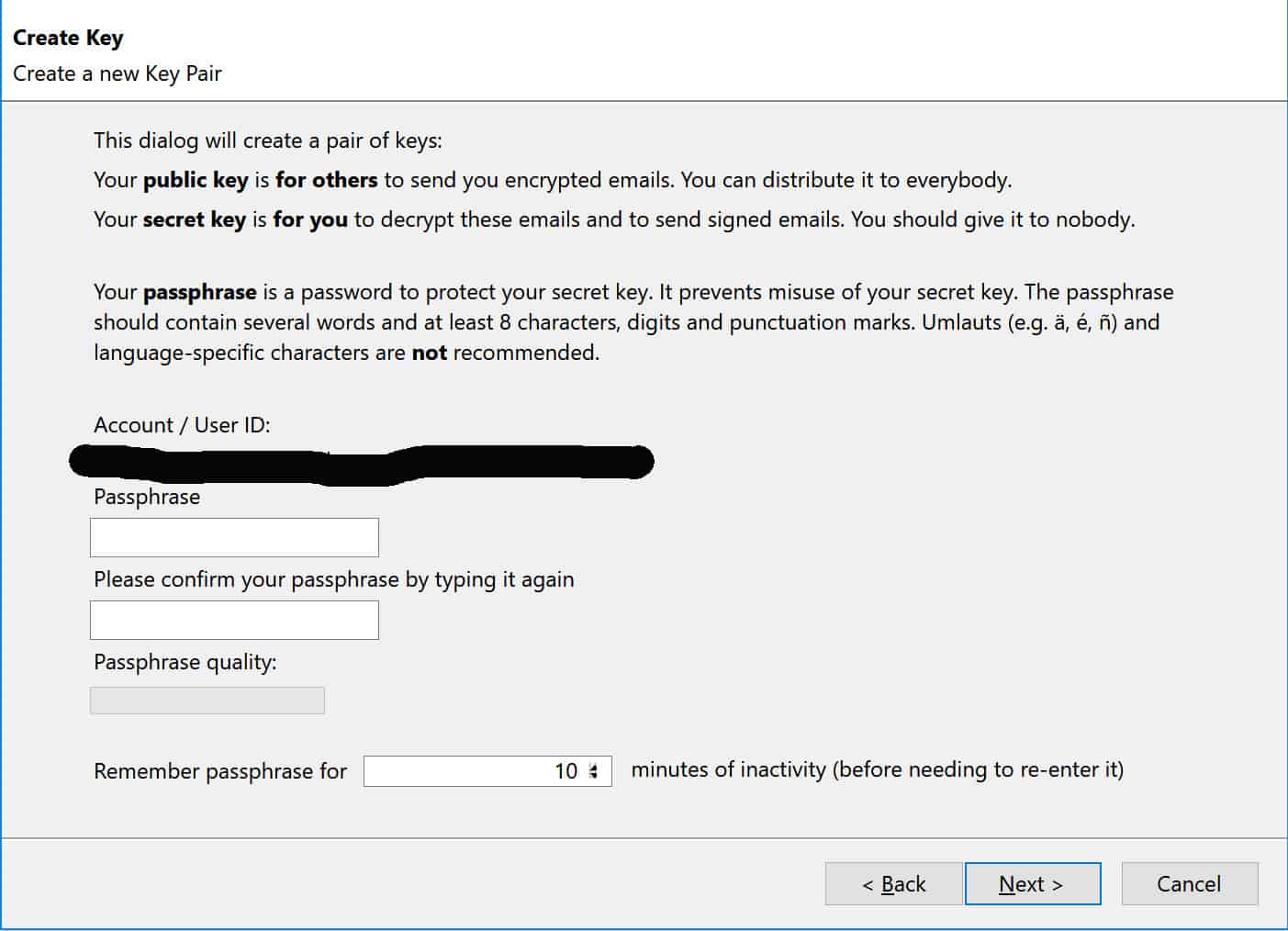
После ввода пароля нажмите следующий. Для генерации вашего ключа может потребоваться несколько минут, после чего вы попадете сюда:
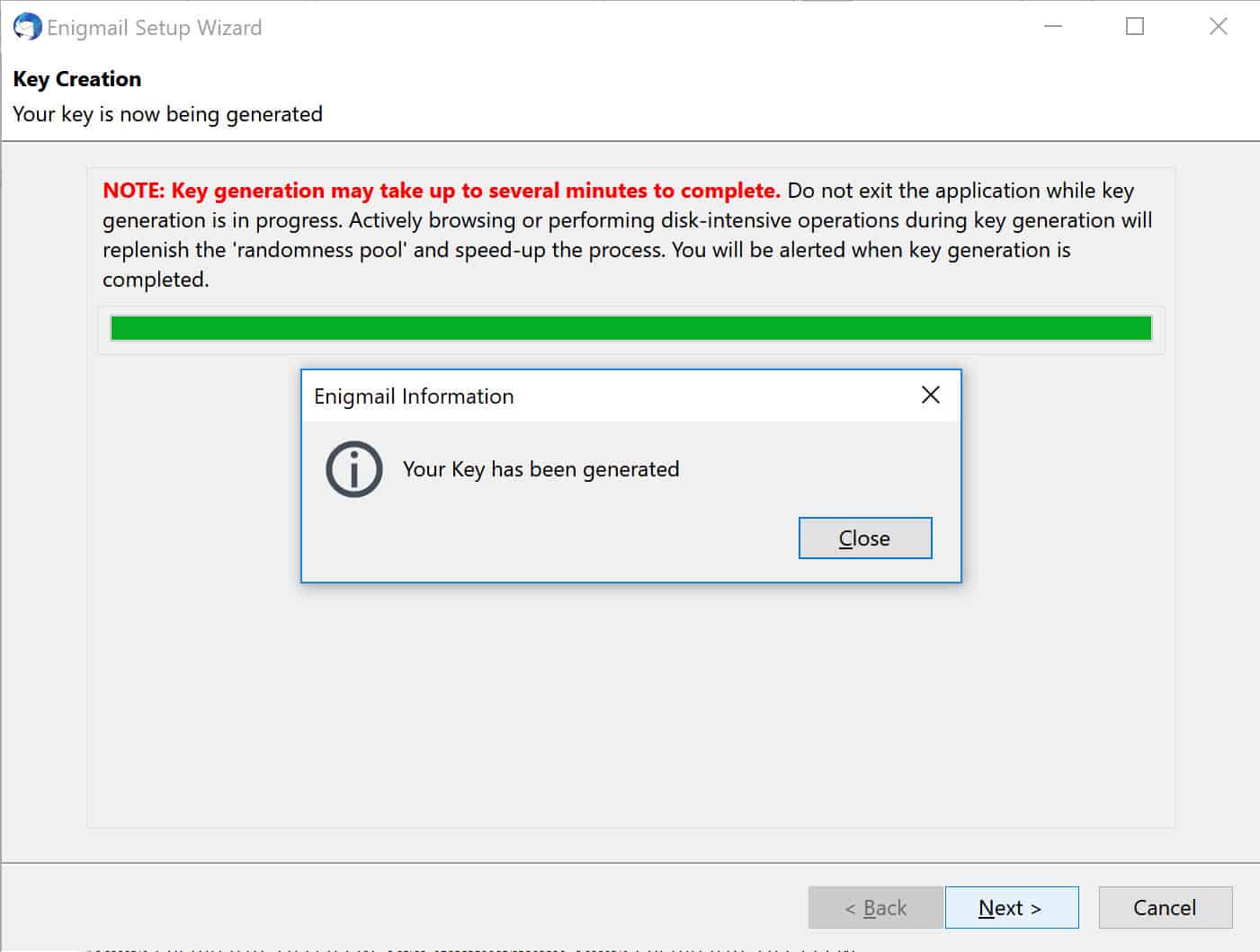
щелчок близко, тогда следующий, который приведет вас к следующему экрану:
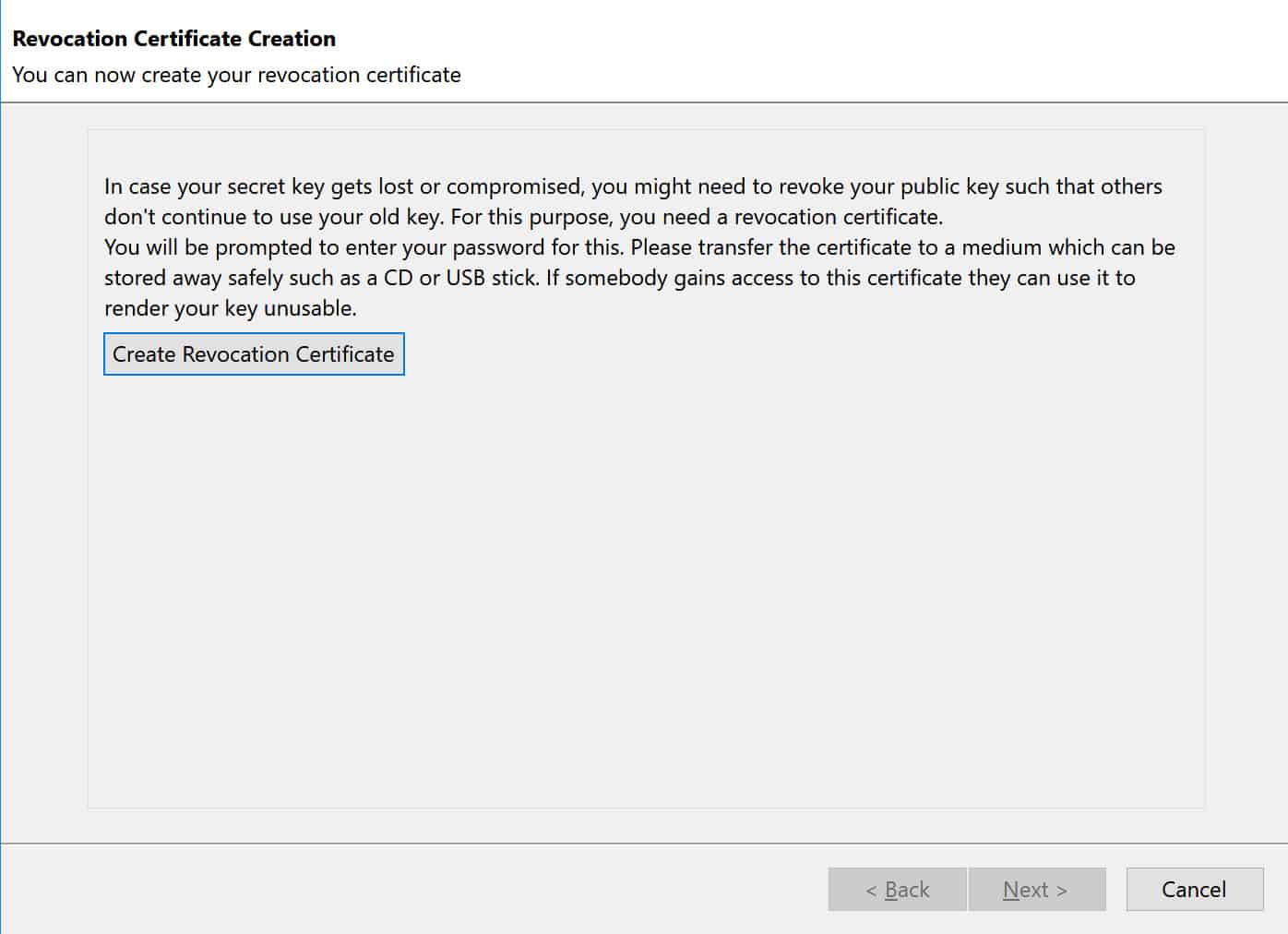
щелчок Создать сертификат отзыва. Этот сертификат позволит вам отозвать ваш открытый ключ, если вам когда-либо понадобится. Есть несколько ситуаций, когда вы можете отозвать свой сертификат, например, если вы потеряете свой закрытый ключ, или если вы когда-либо думали, что ваши данные PGP были скомпрометированы злоумышленниками.
Чтобы настроить сертификат отзыва, вам нужно будет ввести только что созданный пароль. Затем вы попадете на следующую страницу, где вы можете выбрать, где вы хотите сохранить сертификат:
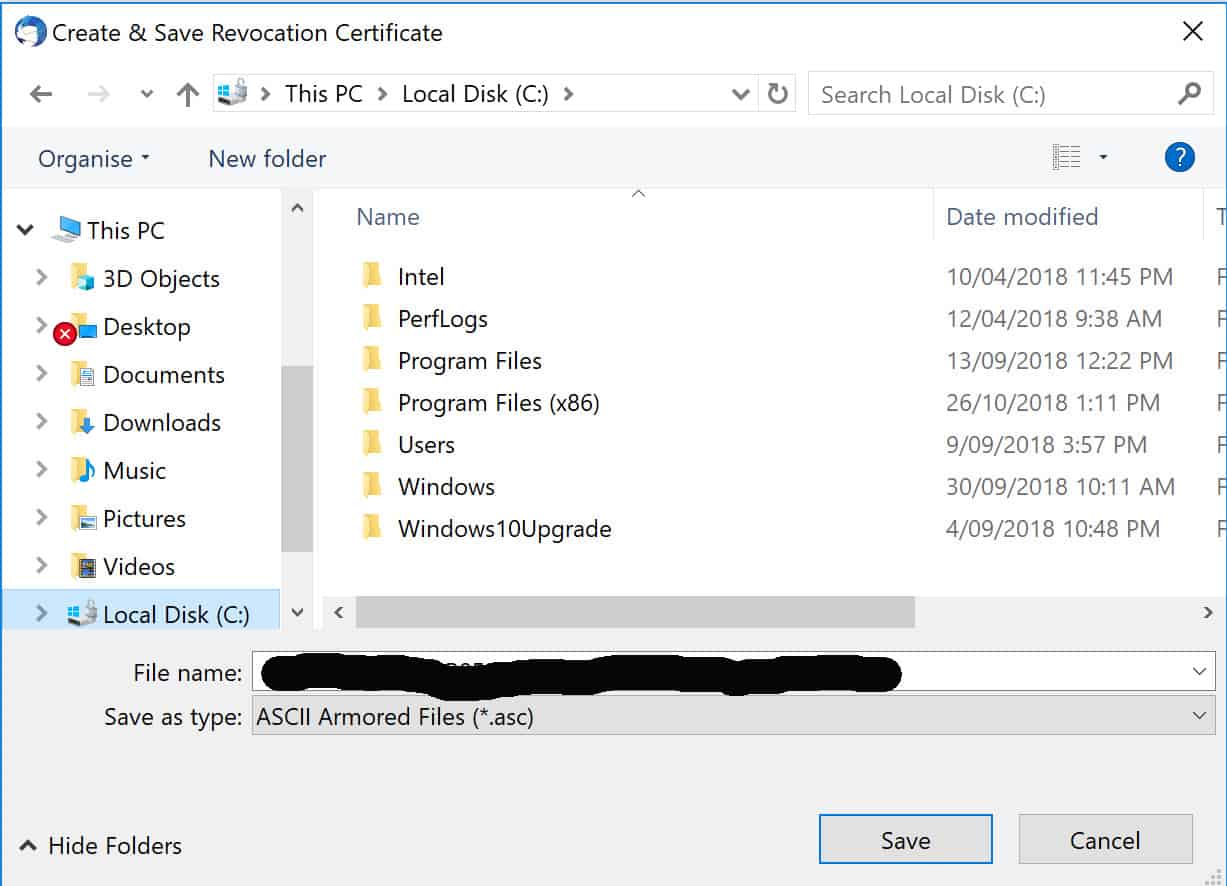
Теперь вы можете нажать следующий на Создать сертификат отзыва стр. Вы попадете на последний экран мастера установки, где все, что вам нужно сделать, это нажать Конец.
В качестве последнего шага в настройке Enigmail, мы хотим убедиться, что все настроено правильно. Вернитесь в меню с тремя горизонтальными полосами, затем прокрутите вниз до Параметры а потом Настройки учетной записи. В меню слева нажмите на шестой вариант, Безопасность OpenPGP:
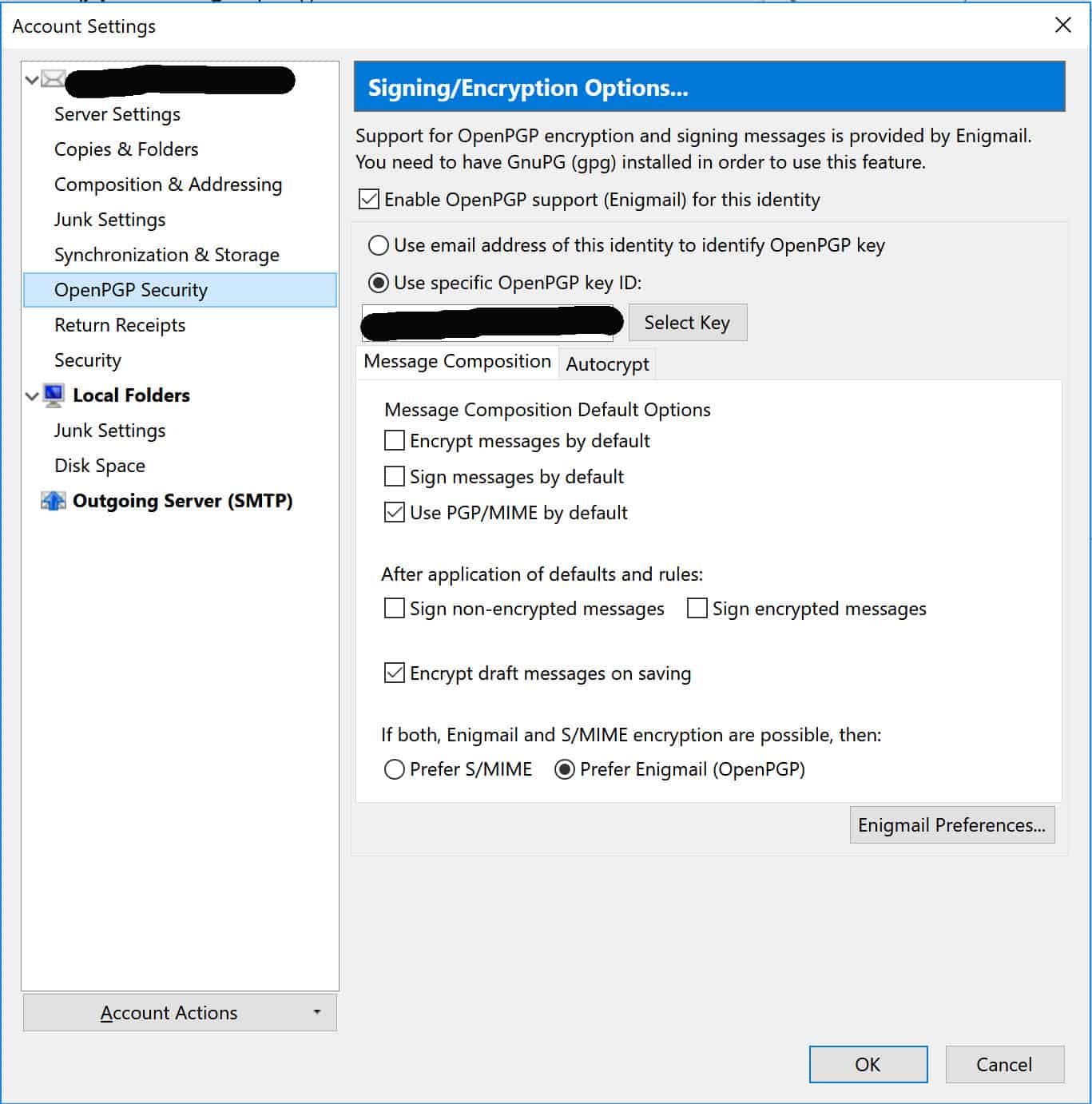
В этом разделе вы хотите убедиться, что флажок «Включить поддержку OpenPGP (Enigmail) для этой личностиБыл отмечен Это гарантирует, что вы используете шифрование PGP через Enigmail.
Генерация новых пар ключей
Если вы хотите использовать PGP с несколькими учетными записями электронной почты, рекомендуется использовать разные ключи для каждой из них. Если вы довольны уже интегрированной учетной записью, пропустите этот шаг..
С помощью инструментов, которые вы только что загрузили, есть два способа создания новых пар ключей для каждой из ваших учетных записей. Вы можете использовать менеджер сертификатов, Kleopatra, или аддон Thunderbird, Enigmail. В этом уроке мы сосредоточимся на создании ключей с помощью Enigmail.
Чтобы сгенерировать другую пару ключей, вам нужно сначала добавить дополнительную учетную запись электронной почты. Вы можете сделать это, запустив Thunderbird, а затем нажав на меню в правом верхнем углу. Парить Параметры, затем нажмите на Настройки учетной записи:
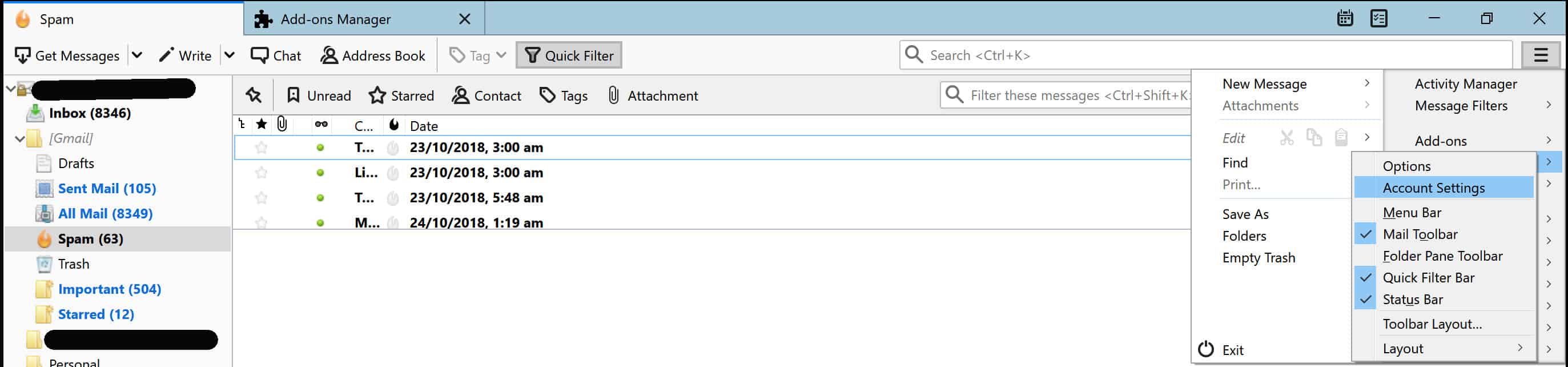
Это приведет вас к следующему окну. В левом нижнем углу щелкните там, где написано Действия с аккаунтом:
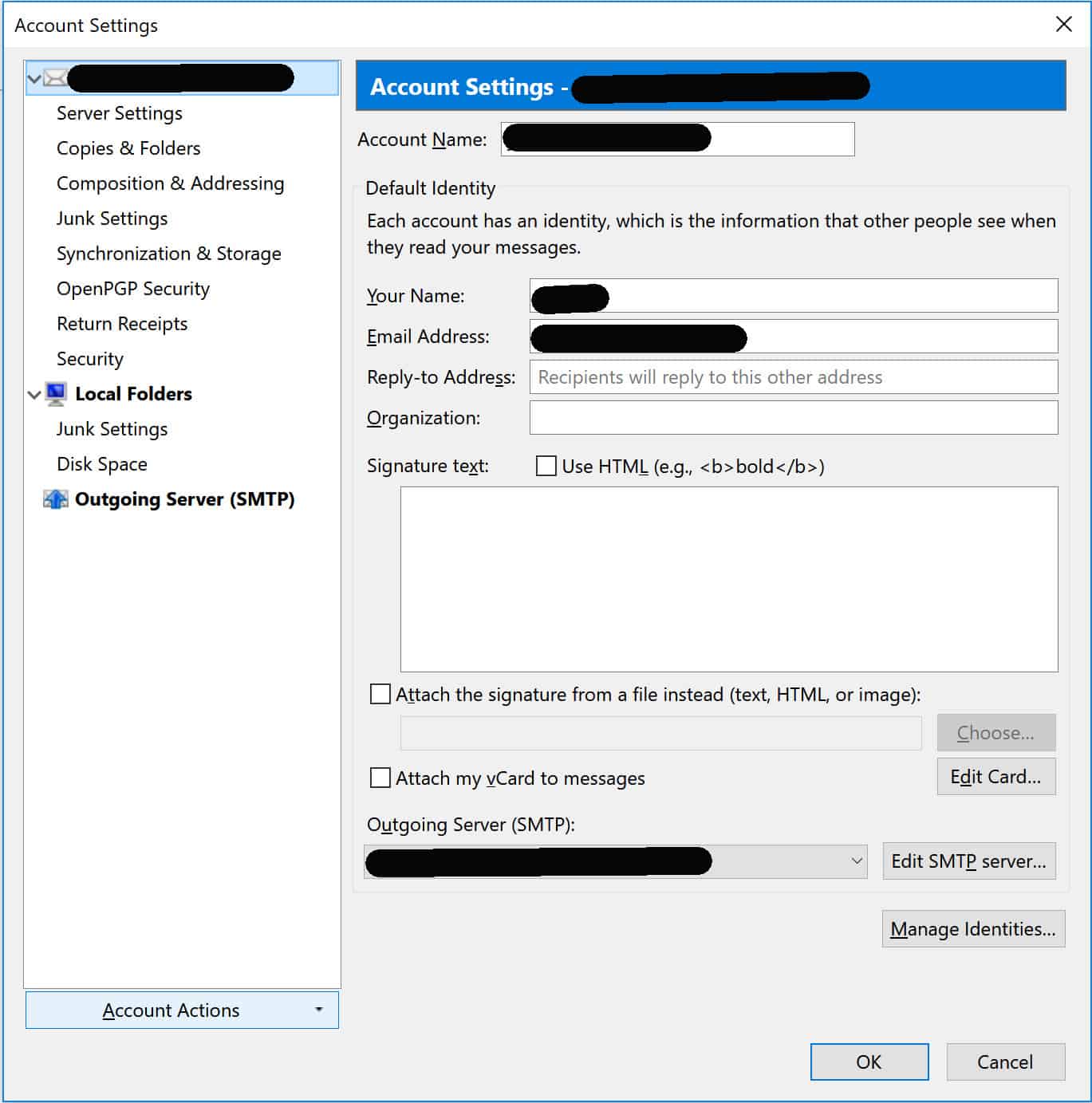
Подменю появится. Выбрать Добавить учетную запись почты, который выведет следующий экран:
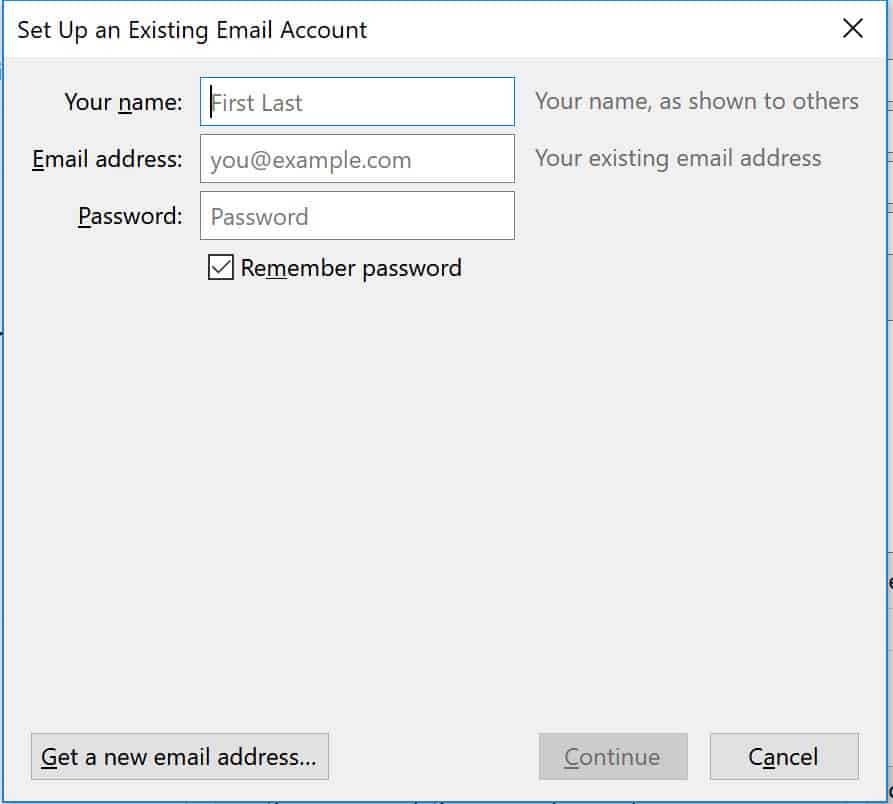
Введите свои данные, а затем нажмите на Продолжить. Thunderbird должен настроить учетную запись автоматически. Если вы используете менее распространенного почтового провайдера, возможно, вам придется ввести эти настройки вручную.
После того, как вы добавили учетную запись, пришло время настроить для нее новую пару ключей. Нажмите на меню Thunderbird, наведите курсор на Enigmail вариант, затем нажмите на Ключевой менеджмент, который открывается в новом меню:
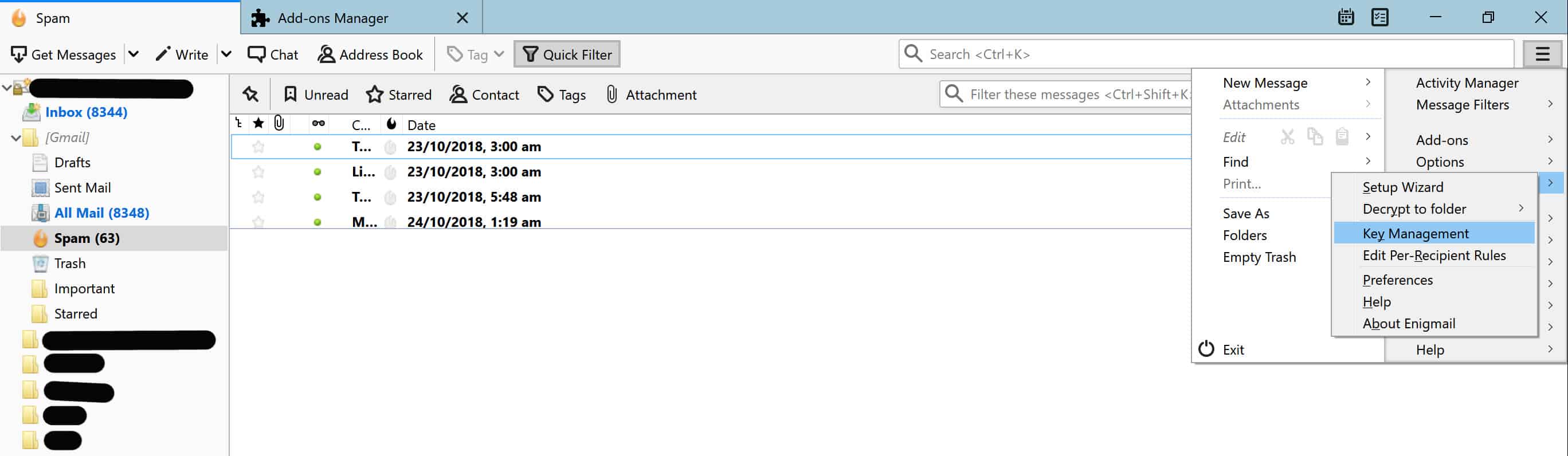
Это приведет вас к следующему всплывающему окну:
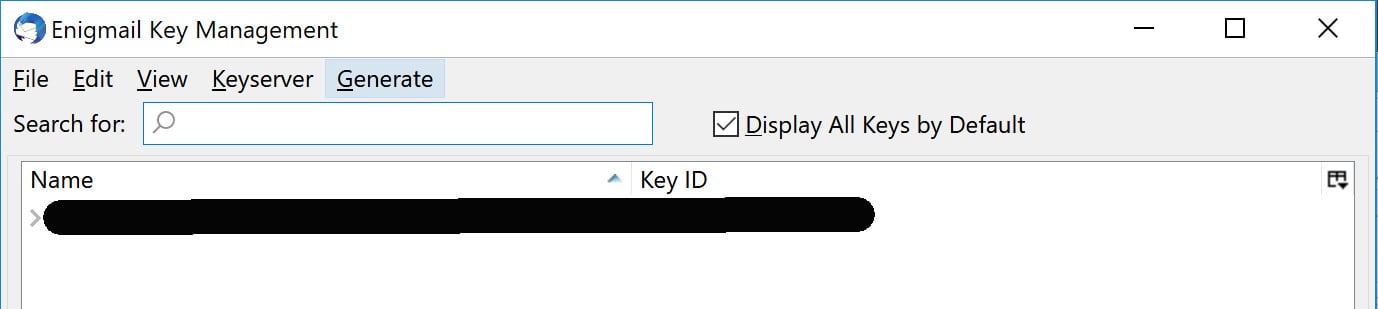
Нажмите на генерировать в верхнем меню. Выберите Новая пара ключей вариант, который появляется в подменю. Это вызовет следующий экран:
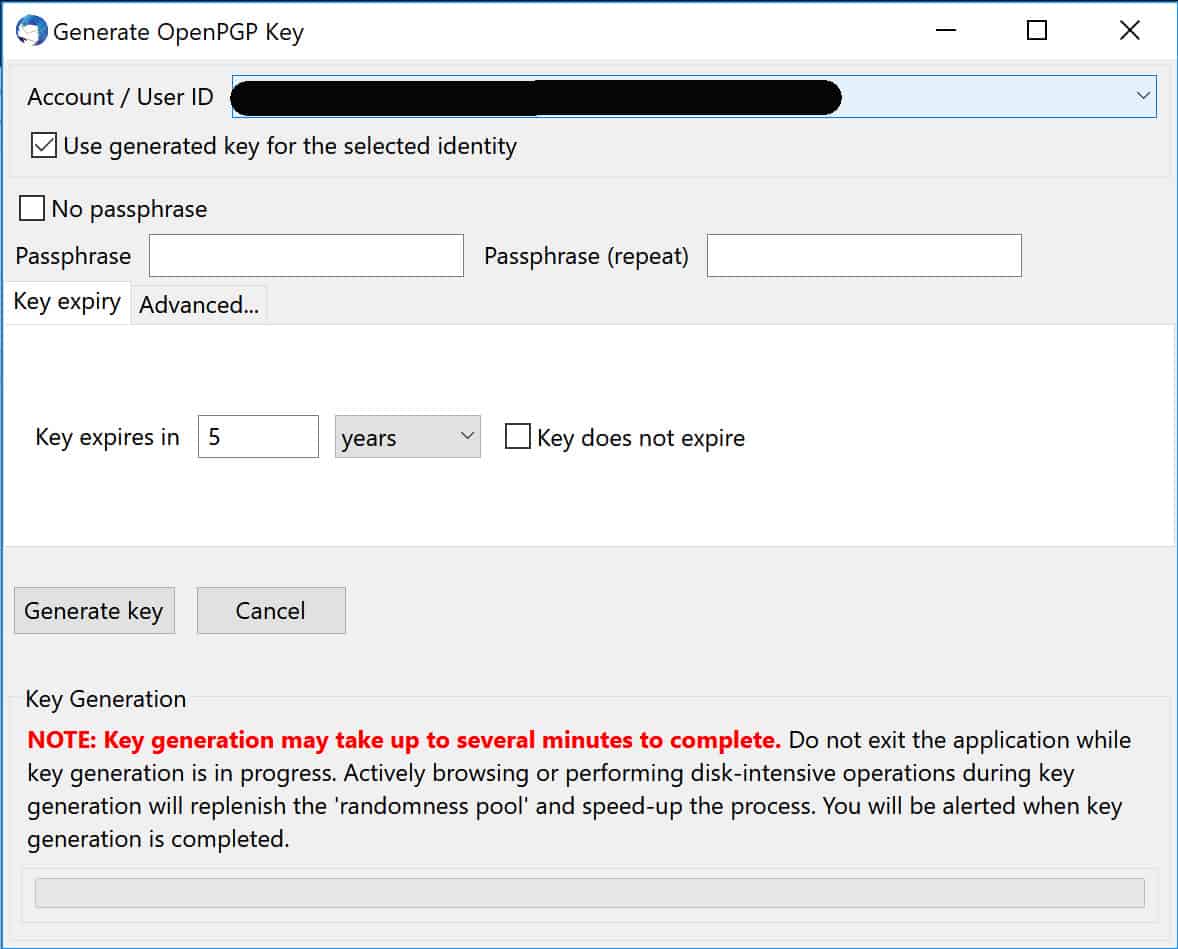
Вверху выберите учетную запись, для которой вы хотите создать пару ключей. Затем введите надежный пароль, чтобы защитить свой закрытый ключ. Если вы хотите, вы можете изменить срок действия ваших ключей, но это необходимо только в определенных случаях использования. Нажмите на Создать ключ, затем подождите несколько секунд, пока программа выдаст ваш ключ.
Импорт старой пары ключей
Если у вас уже есть пара ключей, которую вы хотели бы использовать, перейдите в меню Thunderbird и наведите курсор на Enigmail вариант, который выскакивает.
Нажмите на Ключевой менеджмент, который открывается в новом меню:
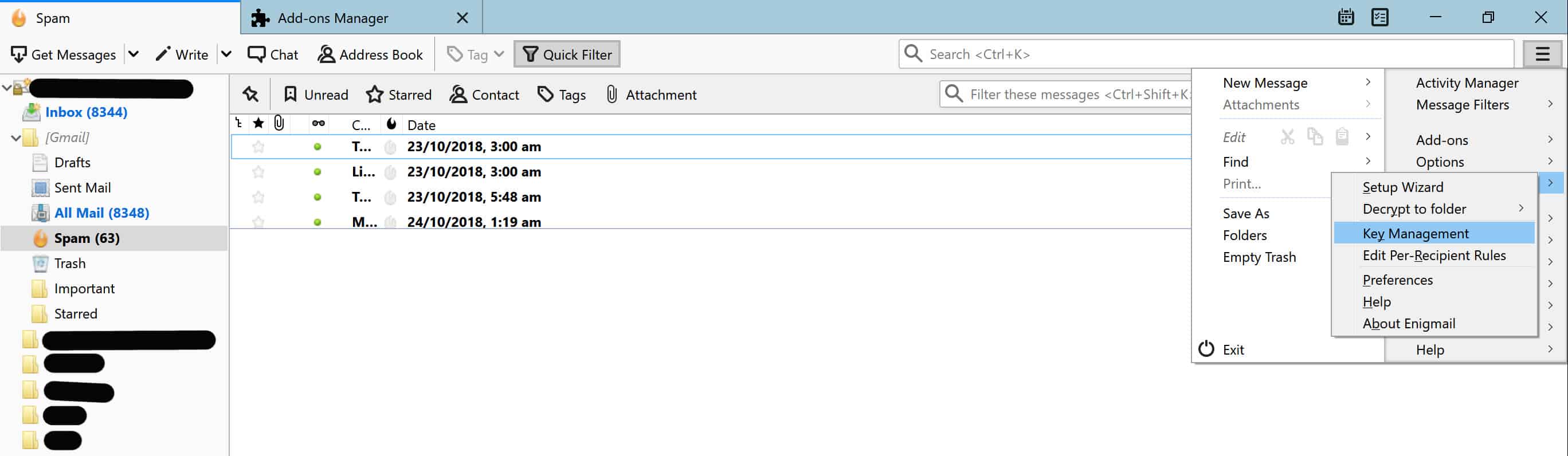
Это приведет вас к следующему всплывающему окну:
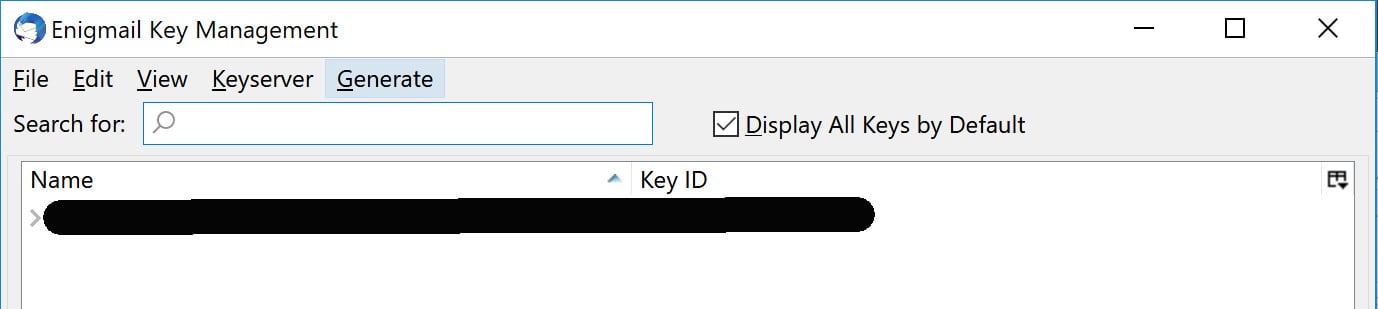
Чтобы импортировать ключ, просто нажмите файл, тогда Импортировать ключи из файла. Вы также можете нажать на редактировать, тогда Импортировать ключи из URL вместо. Это зависит только от того, откуда вы хотите импортировать ключ. Затем Enigmail импортирует ваш ключ из своего местоположения..
Отправка и получение зашифрованных сообщений PGP в Windows
Теперь, когда у вас установлены программы и настроены ключи, пришло время узнать, как отправлять зашифрованные сообщения PGP. Есть еще одна проблема, которую мы должны решить в первую очередь. Кому вы отправляете их?
Добавление ваших получателей
Шифрование PGP является отличным инструментом для шифрования электронной почты, но бесполезно, если вам не с кем поговорить. Чтобы защитить сообщение с помощью PGP-шифрования, сначала вам понадобится открытый ключ получателя..
Если они уже являются пользователями PGP, это облегчает задачу. У них может быть свой ключ, отображаемый на их веб-сайте, вы можете попросить его об этом напрямую или вы можете найти его на ключевых серверах..
Если человек, с которым вам нужно общаться, еще не использует PGP, вам, возможно, придется убедить его настроить его, чтобы иметь возможность безопасно общаться..
Один из наиболее распространенных способов передачи ключа PGP – отправка файла .asc. Если предполагаемый получатель уже отправил вам файл .asc для своего ключа, сохраните его локально, а затем вернитесь к Ключевой менеджмент меню, о котором мы говорили в последнем разделе:
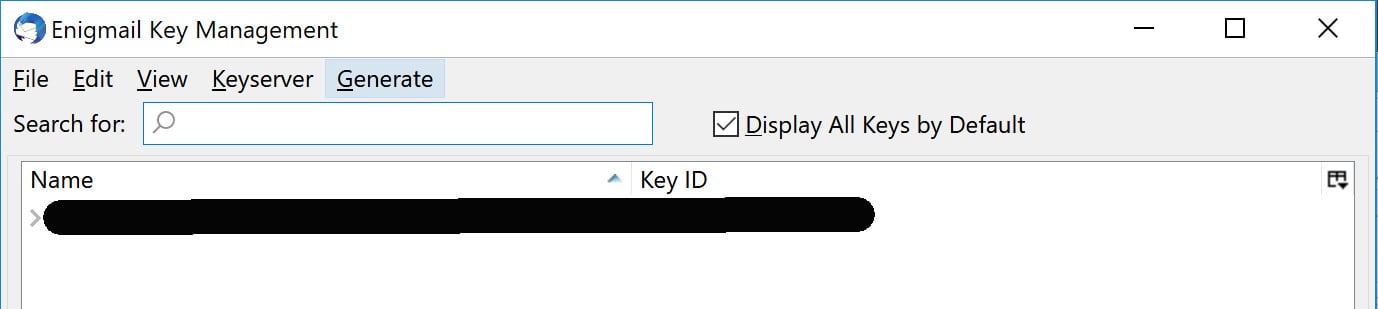
Нажмите на файл, тогда Импорт ключей из файла. Перейдите через компьютер к тому месту, где вы сохранили файл .asc получателя, затем выберите его, чтобы добавить в Enigmail..
Другой вариант – добавить URL ключа. Если вы встретите URL-адрес получателя в следующем формате, его просто добавить в Enigmail:
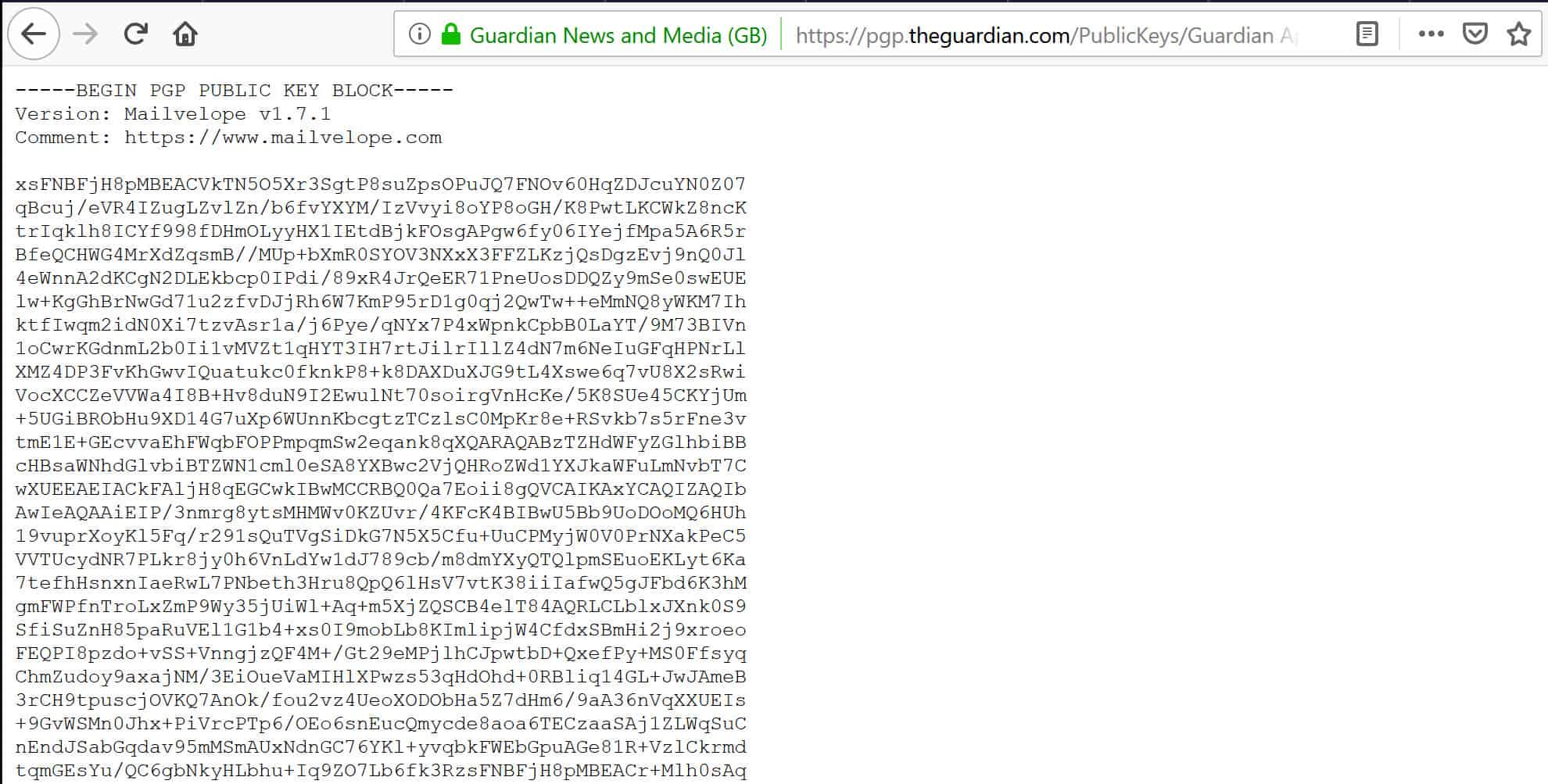
Все, что вам нужно сделать, это скопировать URL, а затем перейти к Ключевой менеджмент меню в Enigmail. щелчок редактировать, с последующим Импортировать ключи из URL:
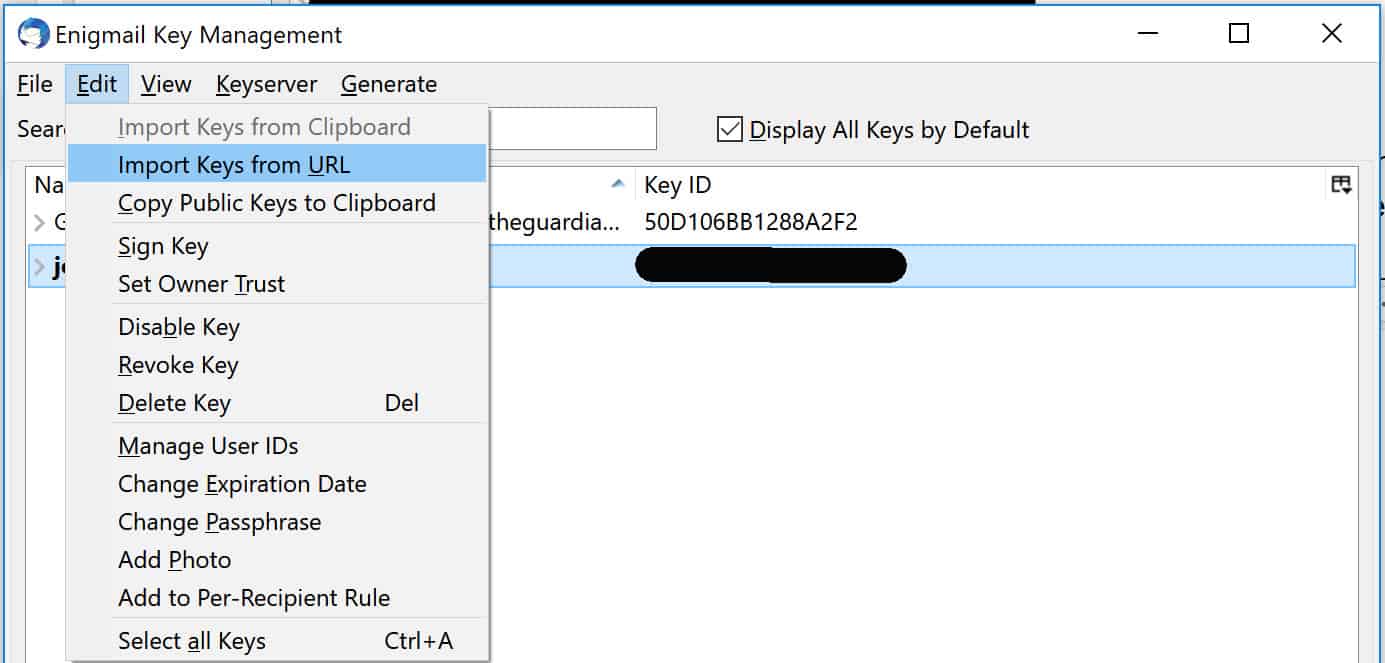
Вы попадете на новый экран, где вы можете вставить URL. щелчок Ok, тогда Ok еще раз на экране подтверждения. Вас встретит экран с надписью Успех! Ключи импортированы если ключ был импортирован правильно.
Другой вариант поиска открытого ключа вашего получателя – найти его на одном из ключевых серверов. От Управление ключами Enigmail меню, наведите курсор на сервера ключей, затем нажмите на Поиск ключей:
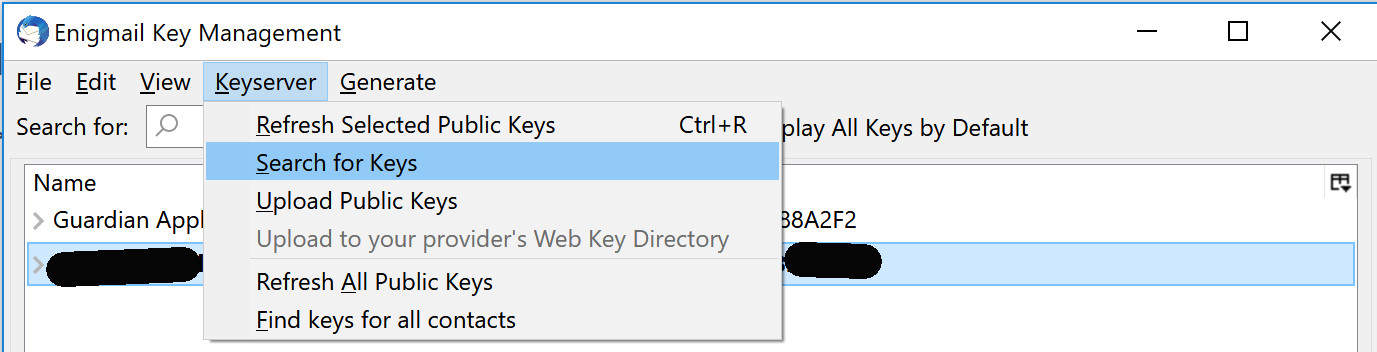
Введите имя или адрес электронной почты вашего предполагаемого получателя, затем выберите сервер, на котором вы хотите провести поиск. щелчок Ok чтобы начать поиск:
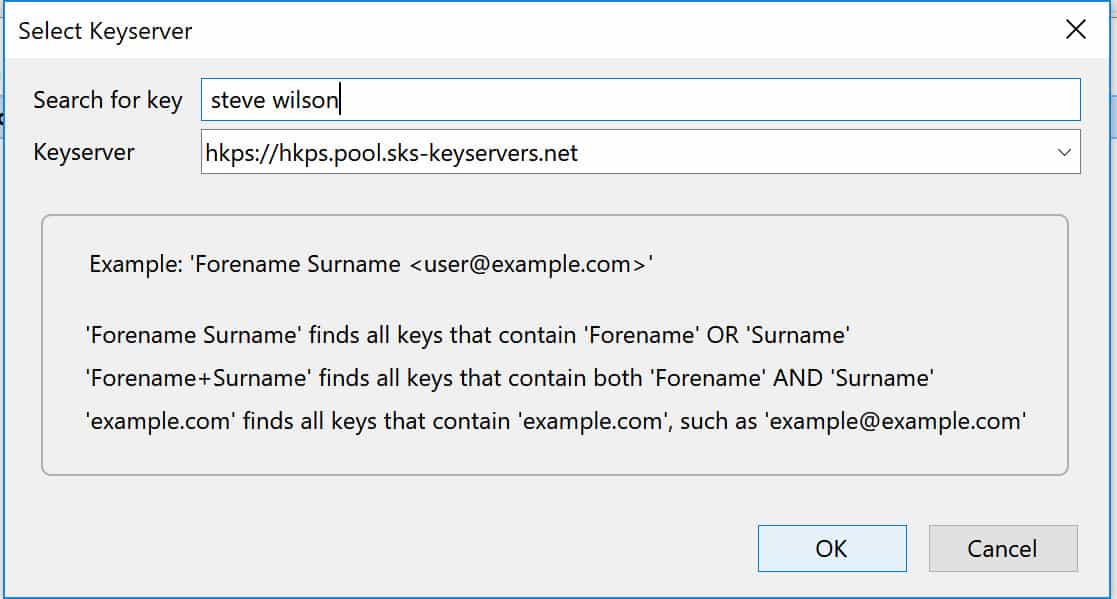
Результаты вашего поиска появятся на новом экране. Если вы найдете правильного получателя, нажмите на его имя, затем выберите Ok. Ключ получателя будет импортирован, и вы увидите экран с надписью Успех! Ключи импортированы.
Распространение вашего открытого ключа
Потенциальным контактам так же важно найти ваш ключ PGP, как и вам найти их. Если вы уже общаетесь с кем-то по небезопасному каналу, но хотите переключиться на PGP, вы можете отправить ему .по возрастанию файл для вашего открытого ключа. Это позволит вам продолжить вашу переписку безопасным способом.
Один из самых простых способов отправить файл .asc – через Thunderbird. Начните с составления электронного письма. Добавьте адрес получателя и любое соответствующее сообщение. Когда вы закончите, перейдите к Enigmail меню, затем нажмите на Прикрепить мой открытый ключ:
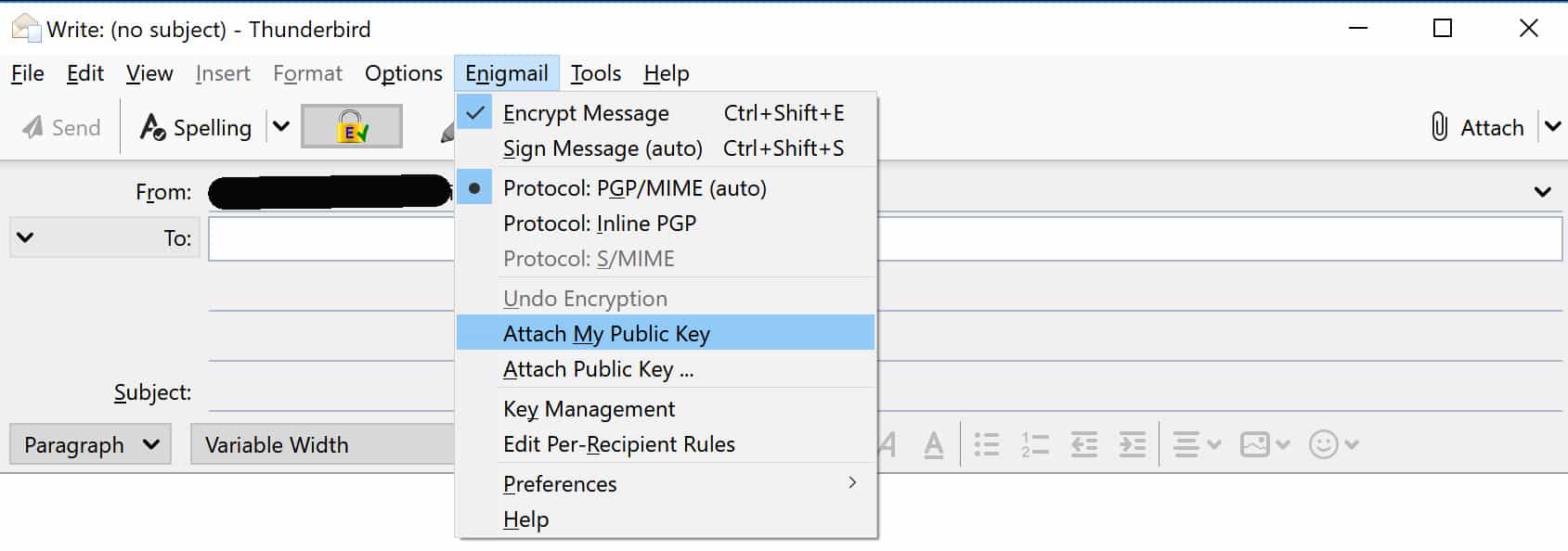
Это добавит ваш открытый ключ в качестве вложения. Имейте в виду, что это не шифрует ваше сообщение, оно просто дает получателю ваш открытый ключ, чтобы они могли отправлять вам зашифрованные сообщения в будущем..
Вы также можете распространять свой открытый ключ, разместив его на сервере ключей. Для этого вернитесь в Enigmail Ключевой менеджмент меню. Нажмите на ключ, который вы хотите разместить на сервере, затем наведите курсор мыши на сервера ключей меню. Нажмите на Загрузить открытые ключи:
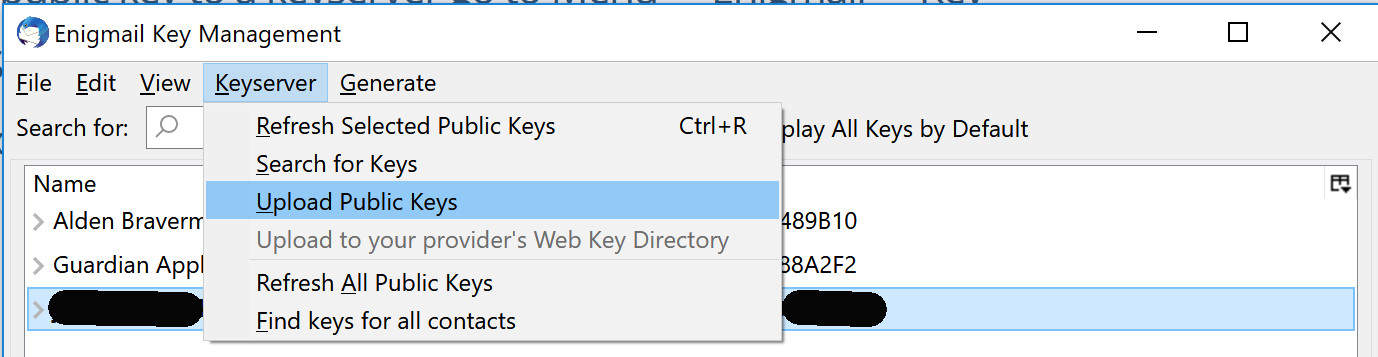
Загрузка вашего открытого ключа займет всего несколько минут. После того, как это произойдет, люди смогут искать его на общедоступном сервере..
Шифрование ваших писем
Теперь, когда вы добавили ключи некоторых контактов и у них также есть ваш ключ, пришло время шифровать электронную почту. Начните письмо, как обычно, перейдя в Написать вкладка в левом верхнем углу главного интерфейса Thunderbird.
Введите адрес электронной почты одного из контактов, открытые ключи которого вы уже добавили, а затем введите свое сообщение. Если вы хотите, вы можете добавить строку темы, но убедитесь, что она не содержит ничего особенного или деликатного. Это очень важно, поскольку строки темы и метаданные не зашифрованы в сообщениях PGP:
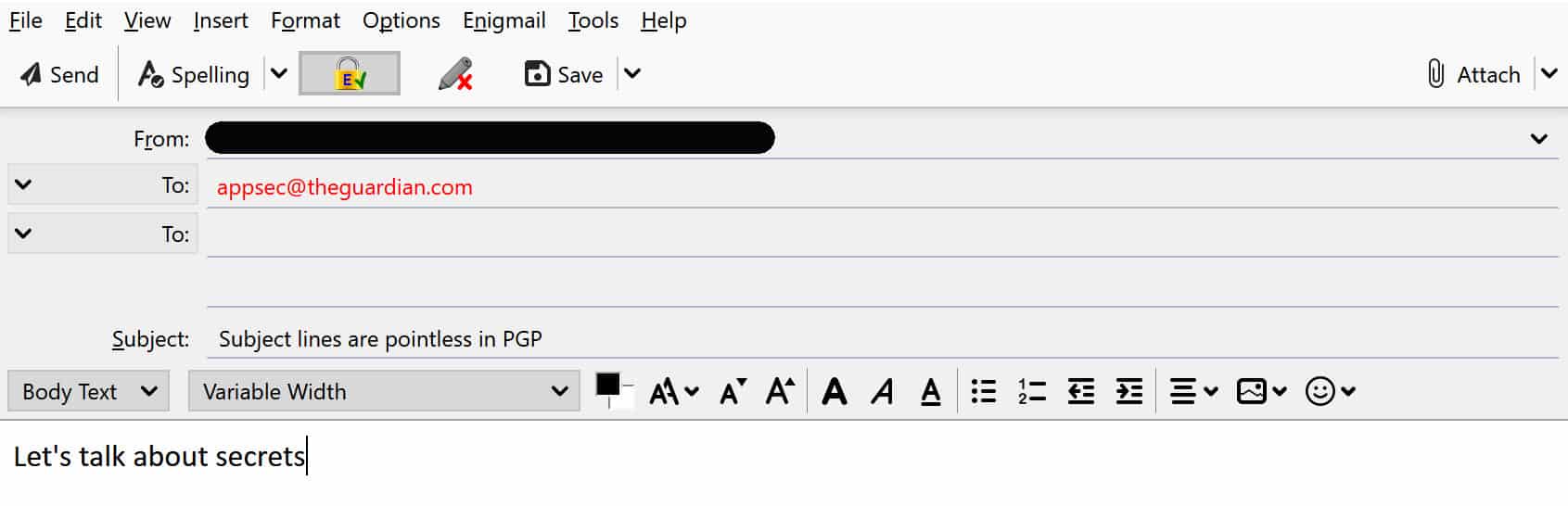
Если адрес электронной почты получателя отображается красным цветом, как на рисунке выше, это означает, что открытый ключ еще не был связан с электронной почтой в Thunderbird..
Как правило, Thunderbird делает это автоматически, если только он может найти правильный открытый ключ. Когда вы отправляете контакту последующие электронные письма PGP, их адрес электронной почты должен отображаться черным цветом..
Обратите внимание на значок блокировки в меню над адресом отправителя. Это будет либо черный замок с красным крестиком, либо золотой замок с зеленой галочкой. Чтобы зашифровать ваше сообщение, нажмите этот значок, чтобы убедиться, что он показывает золотой замок с галочкой.
Как только вы сделали это, просто нажмите послать и ваше зашифрованное сообщение будет доставлено в почтовый ящик вашего получателя. Они смогут получить к нему доступ, только введя свой закрытый ключ. Если злоумышленник перехватит сообщение, он увидит только зашифрованный текст.
Если у вашего получателя еще нет вашего открытого ключа, вы можете прикрепить его, используя метод, описанный ранее в Распространение вашего открытого ключа. Это облегчает ответ получателю в зашифрованном формате..
Расшифровка зашифрованной электронной почты PGPs
Когда вы получите письмо, зашифрованное PGP, дважды щелкните по нему. Появится новое окно с просьбой ввести пароль. Введите его, затем нажмите Ok:
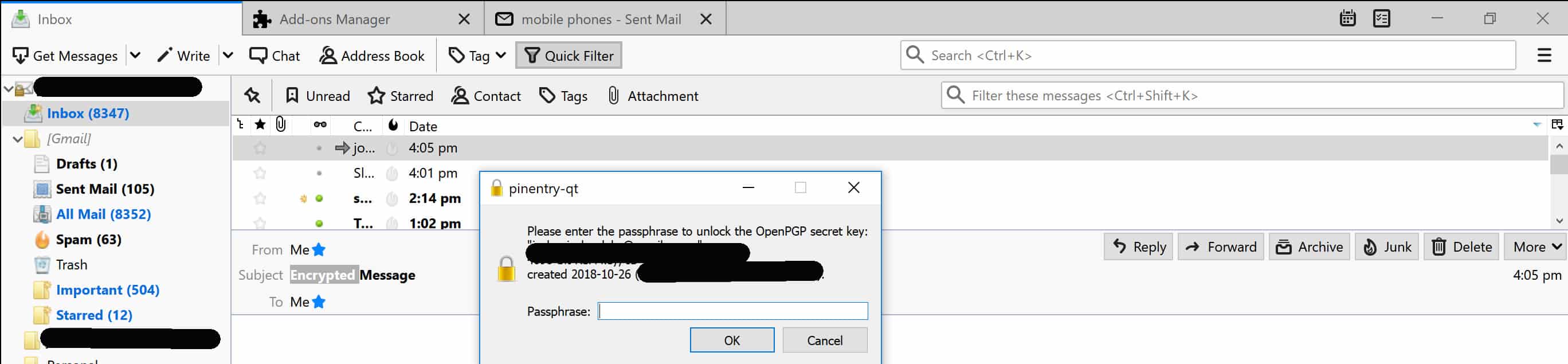
Если вы правильно ввели свой пароль, сообщение должно открываться в виде открытого текста, позволяя прочитать его:
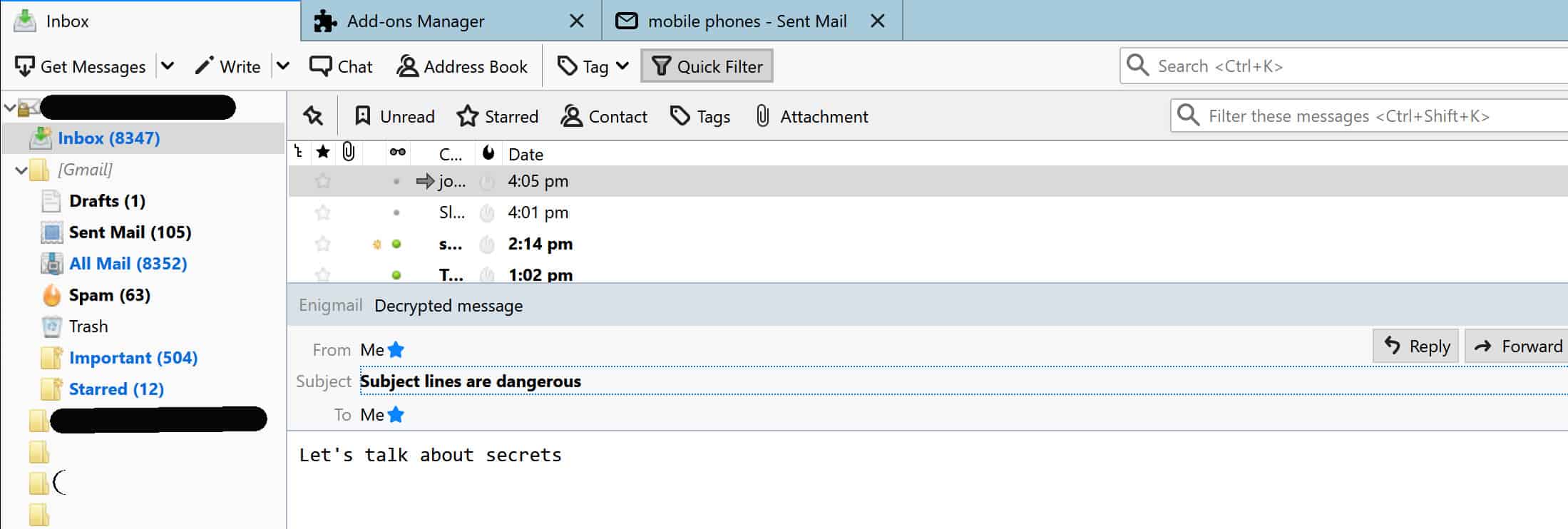
Теперь, когда вы знаете, как расшифровать свои сообщения, у вас есть вся информация, необходимая для безопасной отправки и получения сообщений. Конечно, к PGP привыкнуть немного сложнее, чем к обычной электронной почте, но это значительно безопаснее.
Когда использовать шифрование PGP, зависит от вашей модели угроз. Большинство людей будут отправлять электронные письма только тогда, когда им необходимо обсудить конфиденциальную или ценную информацию. Они склонны предпочитать стандартную электронную почту в других ситуациях за ее простоту и универсальность.
Если вы сталкиваетесь с большими рисками или просто предпочитаете ошибаться из-за паранойи, вы можете отправить все свои сообщения через PGP, несмотря на дополнительные усилия. Одним из величайших преимуществ PGP является то, что он дает вам свободу повышать безопасность, когда вам это необходимо, а также предлагает широкий выбор параметров конфигурации для удовлетворения индивидуальных потребностей каждого пользователя..
Почему вы должны использовать Gpg4win, Thunderbird & Enigmail вместе?
Вы можете отправлять безопасные письма различными способами, включая платные и бесплатные. Сочетание Gpg4win, Thunderbird и Enigmail выделяется по нескольким причинам.
Одним из наиболее важных является то, что все эти компоненты открытый источник, и у них есть сильное сообщество позади них. Это сообщество невероятно посвященный обеспечению безопасных вариантов связи для своих пользователей.
Другим ключевым фактором является то, что все эти загрузки бесплатны, а это означает, что даже те, у кого нет больших денег, могут реализовать необходимые функции безопасности. Это особенно важно для активистов и информаторов по всему миру.
Рассматривая альтернативы безопасного обмена сообщениями, большинство крупных технологических компаний имеют в своих программных пакетах некоторые достойные функции безопасности, а также варианты безопасного обмена сообщениями..
Во многих ситуациях эти предложения можно использовать без каких-либо отрицательных результатов. Несмотря на это, такие компании, как Google и Microsoft имеют довольно плохие записи, когда речь заходит о конфиденциальности.
Многие люди предпочитают держаться подальше от этих технологических гигантов и их проприетарного программного обеспечения, вместо этого предпочитая использовать варианты с открытым исходным кодом, чьи код может быть проверен любым. Вот почему сочетание Gpg4win, Thunderbird и Enigmail невероятно популярно в сообществе конфиденциальности.
Одна из немногих незначительных проблем с этой настройкой заключается в том, что она немного сложнее настроить, чем некоторые из его альтернатив, но ничего такого, с чем не может справиться средний пользователь интернета.
Учитывая, что эта комбинация программного обеспечения предлагает с точки зрения безопасность и настройка, дополнительная часть мастеринга – не слишком большой компромисс. Вместе Gpg4win, Thunderbird и Enigmail – отличный пакет для обеспечения безопасности ваших коммуникаций.
Смотрите также: Криптография с открытым ключом
Windows 10 логотип Microsoft под лицензией СС0
Это руководство по использованию PGP-шифрования в Windows – отличный способ защитить свою электронную почту от нежелательных глаз. PGP-шифрование позволяет зашифровать сообщения таким образом, что только получатель сможет их прочитать. Это особенно важно, если вы отправляете чувствительную информацию, такую как пароли или финансовые данные. С помощью этого руководства вы сможете легко настроить PGP-шифрование на своем компьютере и начать безопасно общаться. Не забывайте, что безопасность вашей электронной почты – это важно, поэтому не стесняйтесь использовать PGP-шифрование для защиты своей конфиденциальности и безопасности.
Это руководство по использованию PGP-шифрования в Windows – отличный способ защитить свою электронную почту от нежелательных глаз. PGP-шифрование позволяет зашифровать сообщения таким образом, что только получатель сможет их прочитать. Это особенно важно, если вы отправляете чувствительную информацию, такую как пароли или финансовые данные. С помощью этого руководства вы сможете легко настроить PGP-шифрование на своем компьютере и начать безопасно общаться. Не забывайте, что безопасность вашей электронной почты – это важно, поэтому не стесняйтесь использовать этот метод защиты.
Это руководство по использованию PGP-шифрования в Windows – отличный способ защитить свою электронную почту от нежелательных глаз. PGP-шифрование позволяет зашифровать сообщения таким образом, что только получатель сможет их прочитать. Это особенно важно, если вы отправляете чувствительную информацию, такую как пароли или финансовые данные. С помощью этого руководства вы сможете легко настроить PGP-шифрование на своем компьютере и начать безопасно общаться. Не забывайте, что безопасность вашей электронной почты – это важно, поэтому не стесняйтесь использовать PGP-шифрование для защиты своей конфиденциальности и безопасности.